在 Windows 11 中执行系统还原的步骤

如果您的设备出现错误或崩溃,请按照 Windows 11 中系统还原的步骤,将您的设备恢复到先前版本。
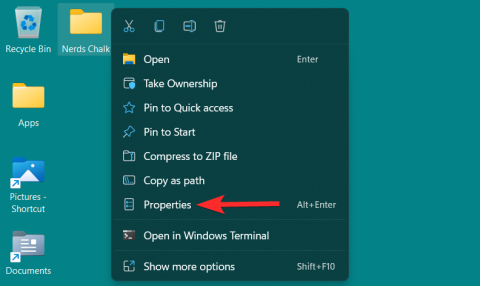
更改文件夾、應用程序或快捷方式的默認圖標是個性化 Windows 11 的絕佳方式。如果您想在圖標方面發揮更多創意,Windows 允許您探索其內置圖標存儲庫和第三方網站的圖標在您的電腦上。
雖然默認圖標有其魅力,但長時間接觸同一組圖標可能會讓 Windows 的使用體驗變得相當單調。因此,讓我們看看如何使用 Windows 11 提供的第三方和本機選項來更改 PC 上各種應用程序和文件夾類型的圖標。
在 Windows 11 上更改文件夾圖標的 5 種方法
Windows 11 允許您更改各種文件夾類型的圖標。在本節中,我們將討論如何更改 4 種主要文件夾類型的文件夾圖標:常規文件夾、桌面圖標、快捷方式和磁盤圖標。
因此,事不宜遲,讓我們看看如何更改每種文件夾類型的圖標。
方法一:更改常規文件夾的圖標
要更改黃色文件夾圖標,請右鍵單擊該文件夾,然後單擊“屬性”。
注意:您還可以通過選擇該文件夾然後按ALT + ENTER鍵盤來打開該文件夾的屬性。
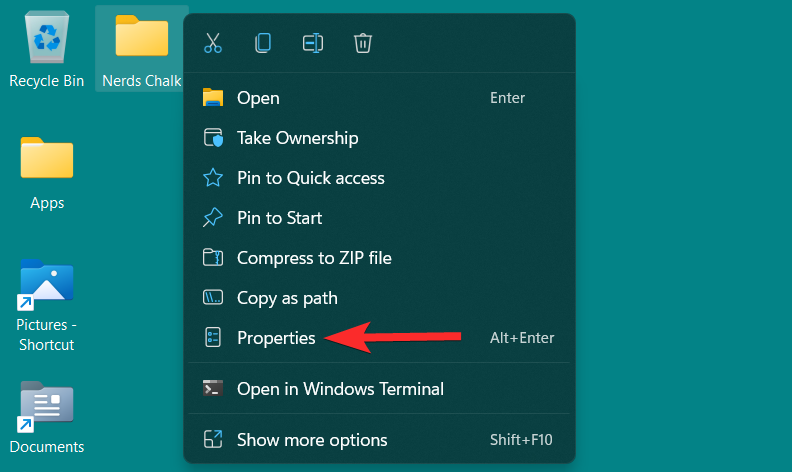
在文件夾屬性中,單擊“自定義”選項卡。
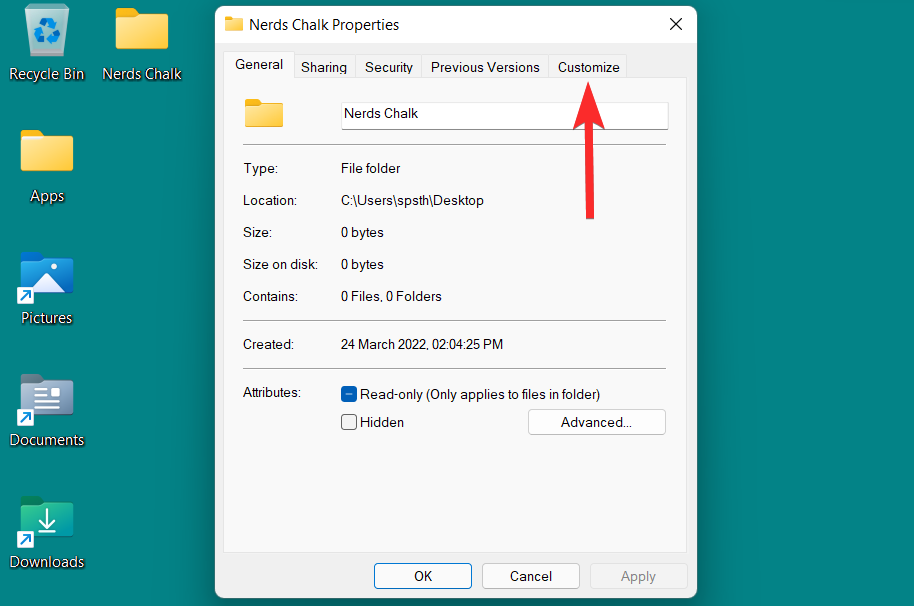
從這裡,單擊“文件夾圖標”部分下的“更改圖標”選項。
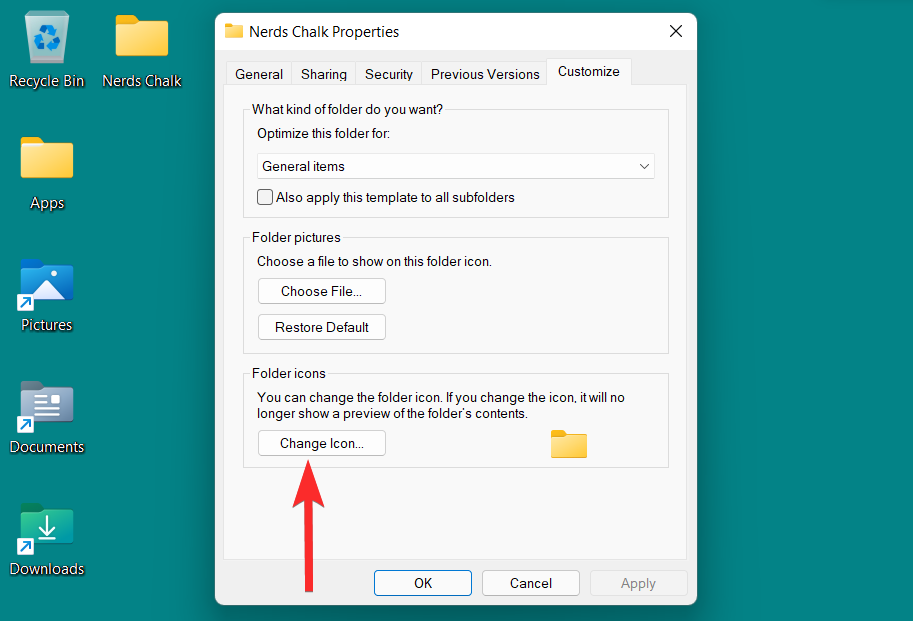
您現在將看到 Windows 提供的圖標列表。您可以向右滾動以查看此列表中包含的所有圖標。
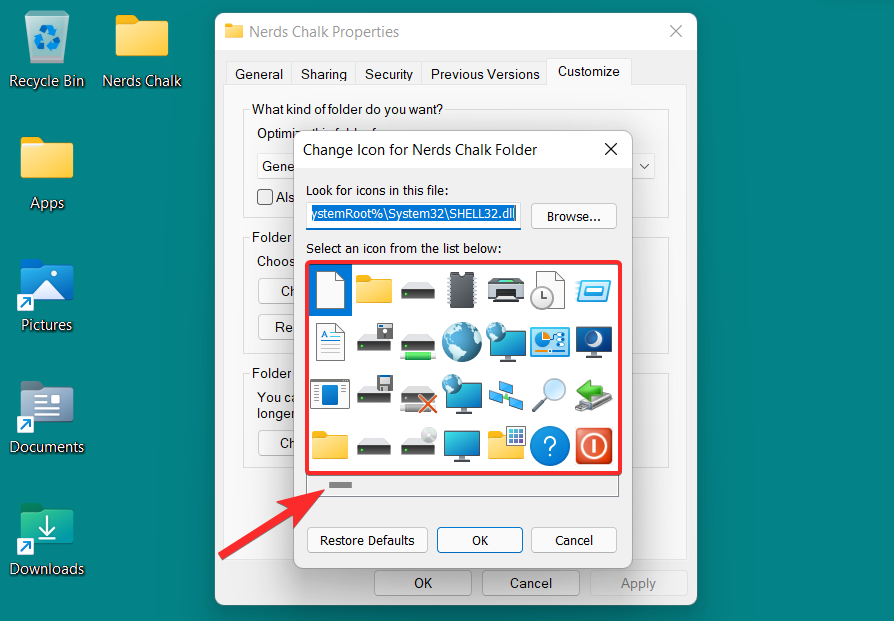
從該列表中,選擇適合您的圖標並單擊它。然後,單擊“確定”以確認選擇。
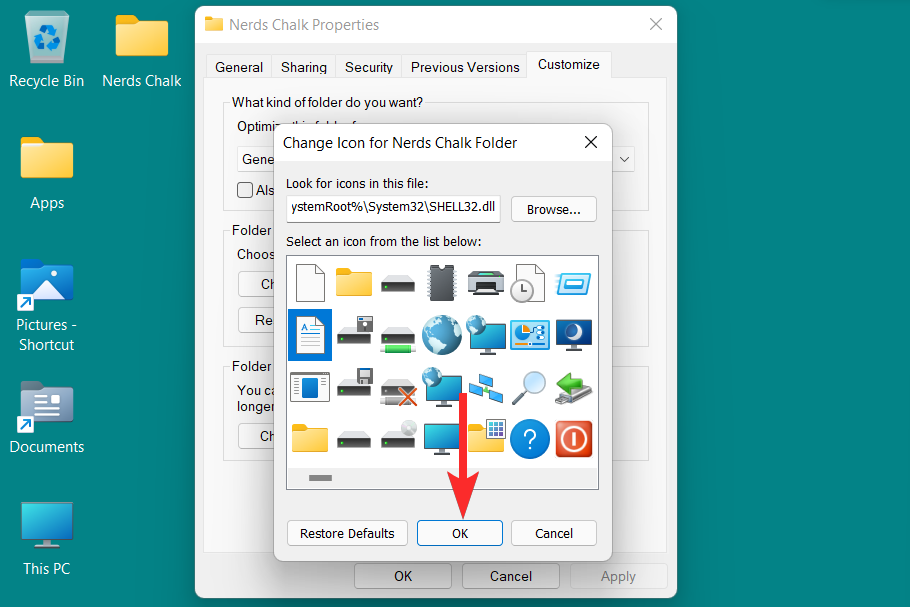
返回文件夾屬性,單擊“應用”以應用新文件夾圖標。
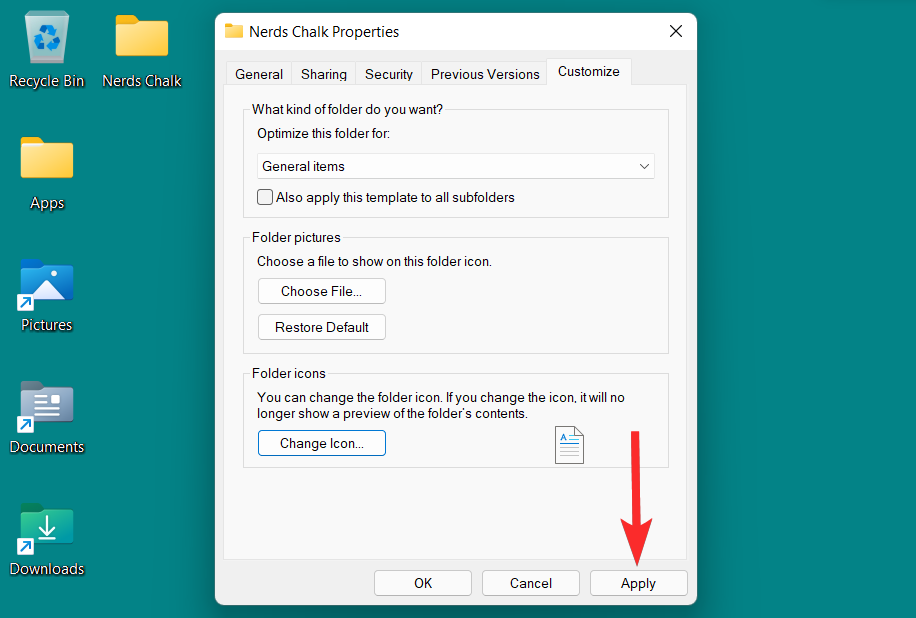
最後,單擊“確定”退出文件夾屬性。
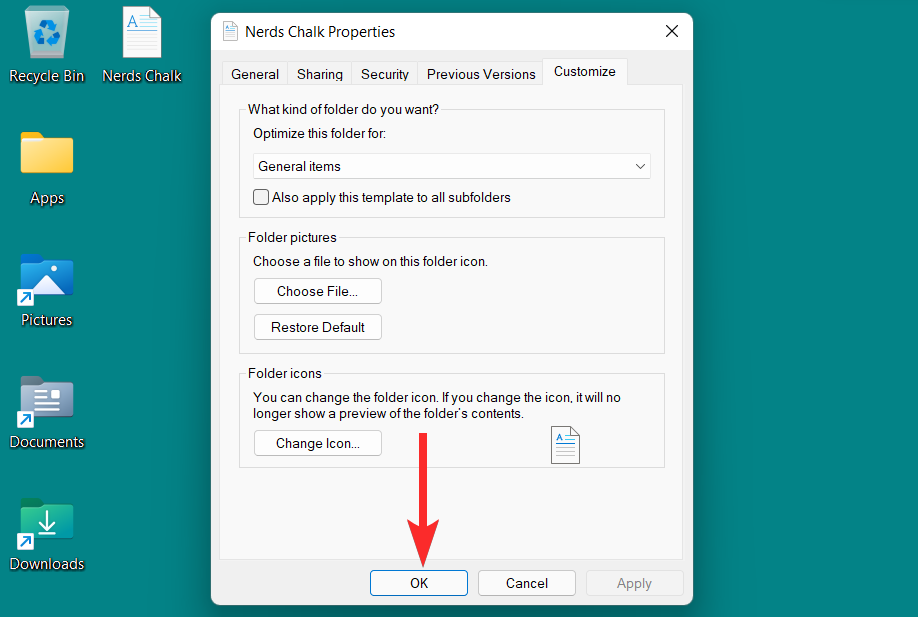
文件夾圖標現已更改。
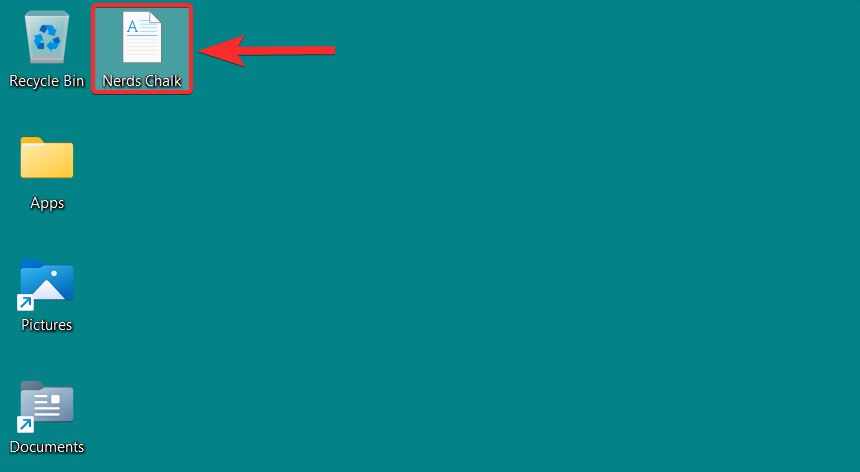
方法2:更改桌面圖標
“桌面圖標”是一個涵蓋特殊文件夾的術語。這些特殊文件夾是回收站、控制面板、網絡、用戶文件和計算機。讓我們看看如何從 Windows 11 的個性化設置中更改這些特殊文件夾的圖標。
要打開個性化設置,請右鍵單擊桌面上的任意位置,然後單擊“個性化”。
注意:個性化設置也可以在“設置”應用程序中找到。
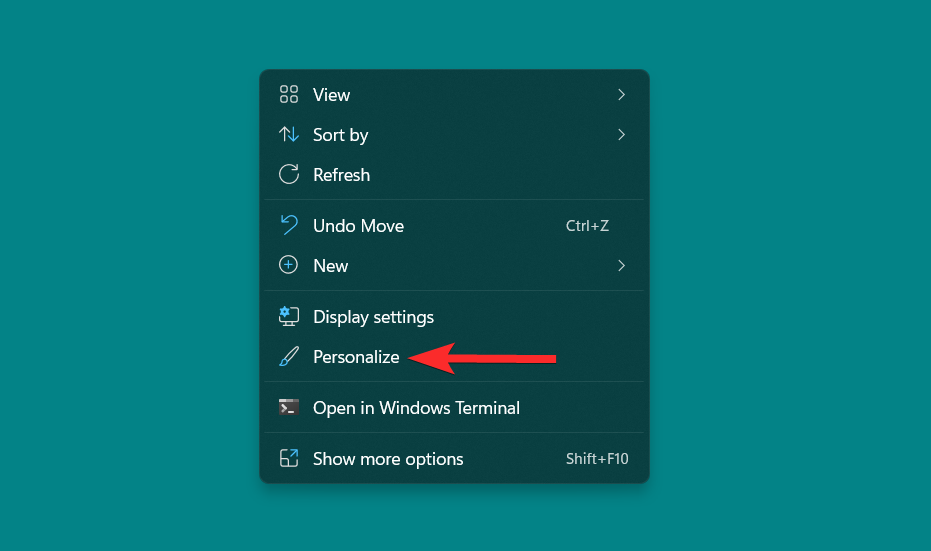
在個性化設置中,單擊右側的“主題”選項。
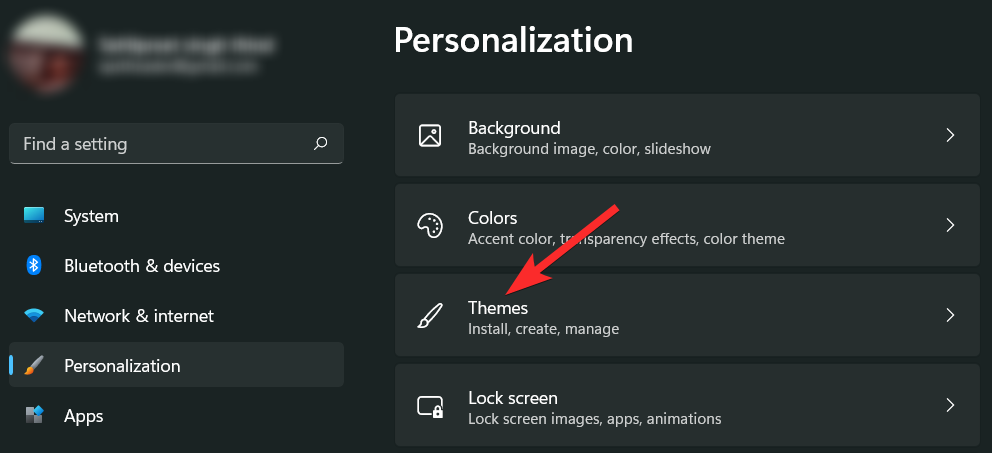
現在,向下滾動並單擊“相關設置”部分下的“桌面圖標設置”。這將打開“桌面圖標設置”窗口。
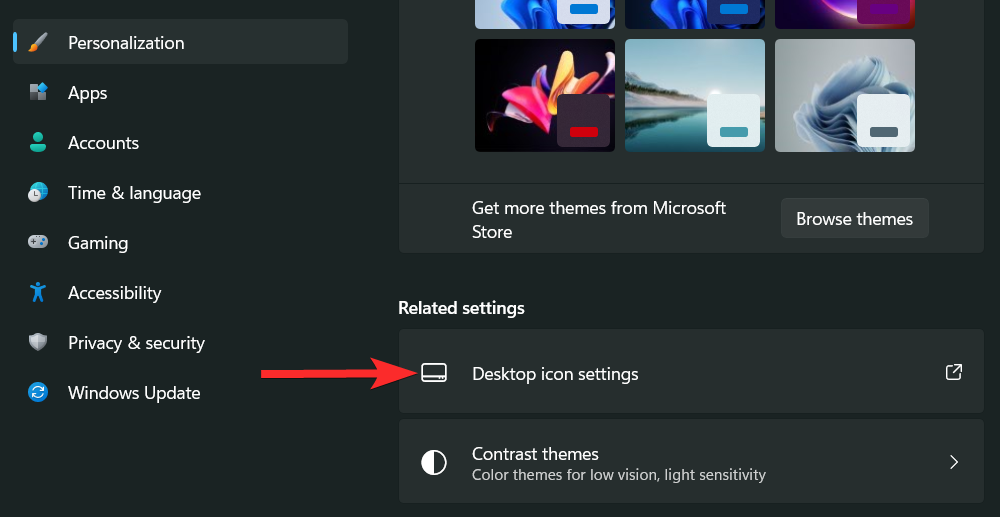
在“桌面圖標設置”窗口中,單擊要更改的桌面圖標,然後單擊“更改圖標”。
注意:桌面圖標旁邊的複選框表示桌面上存在的圖標。
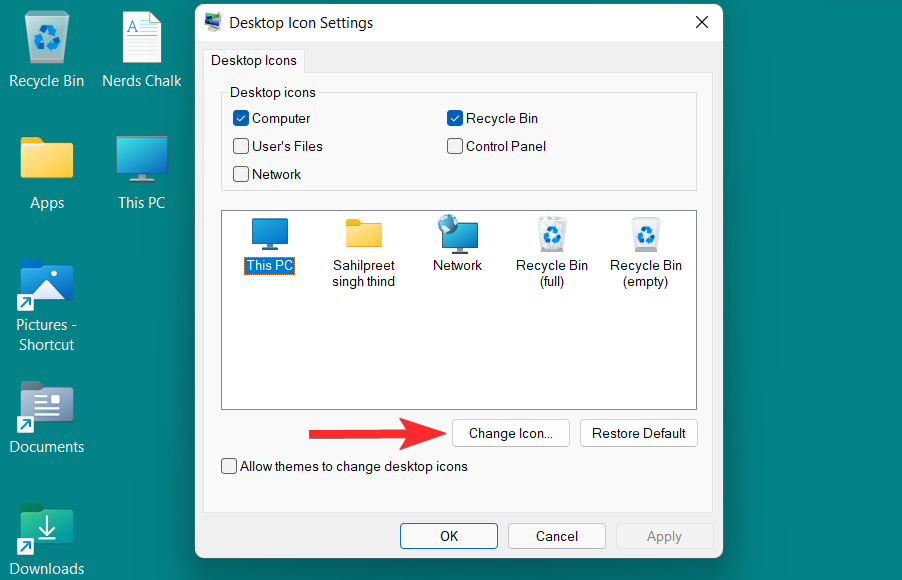
您現在將看到 Windows 提供的圖標列表。您可以向右滾動以查看此列表中包含的所有圖標。
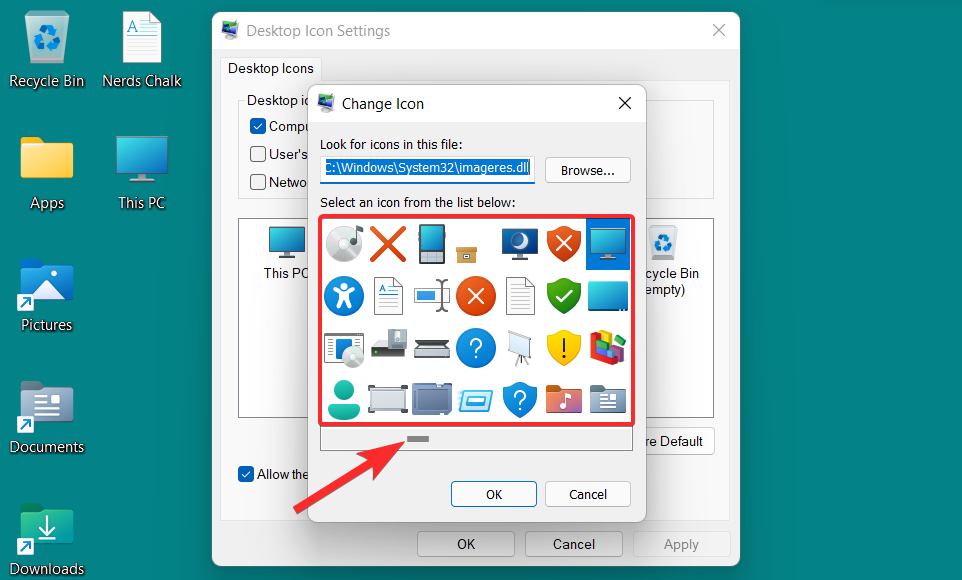
從該列表中,選擇適合您的圖標並單擊它。然後,單擊“確定”以確認選擇。
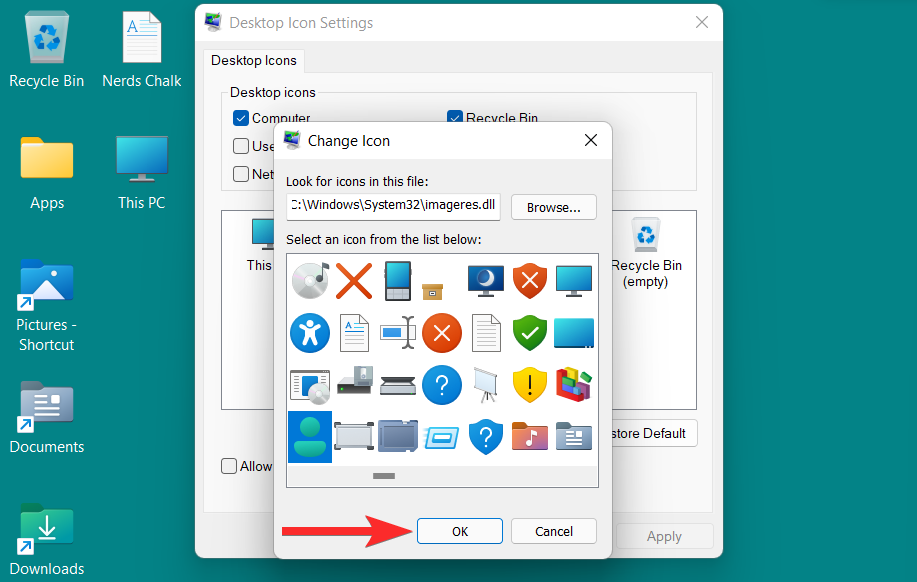
返回桌面圖標設置窗口,單擊“應用”保存更改。
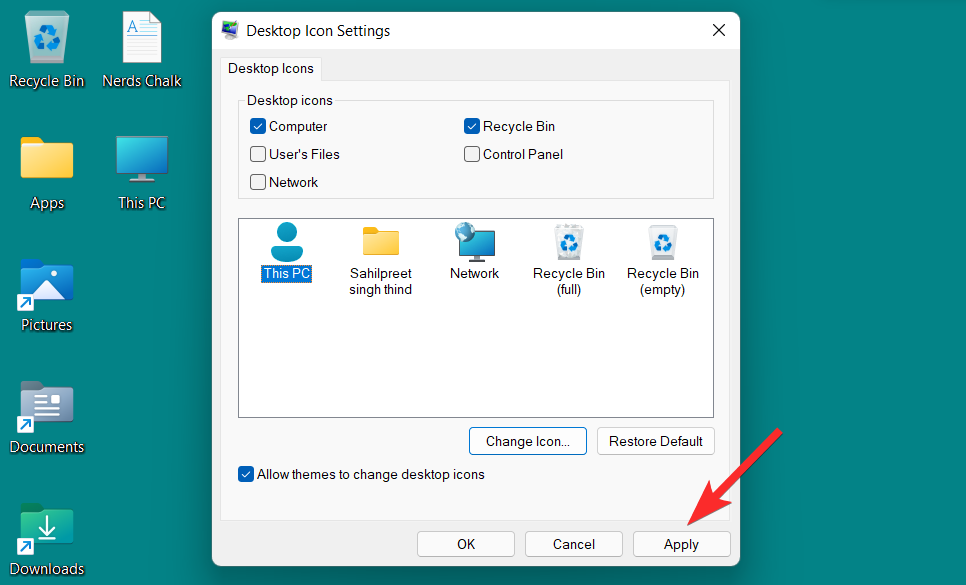
最後,單擊“確定”退出桌面圖標設置窗口。
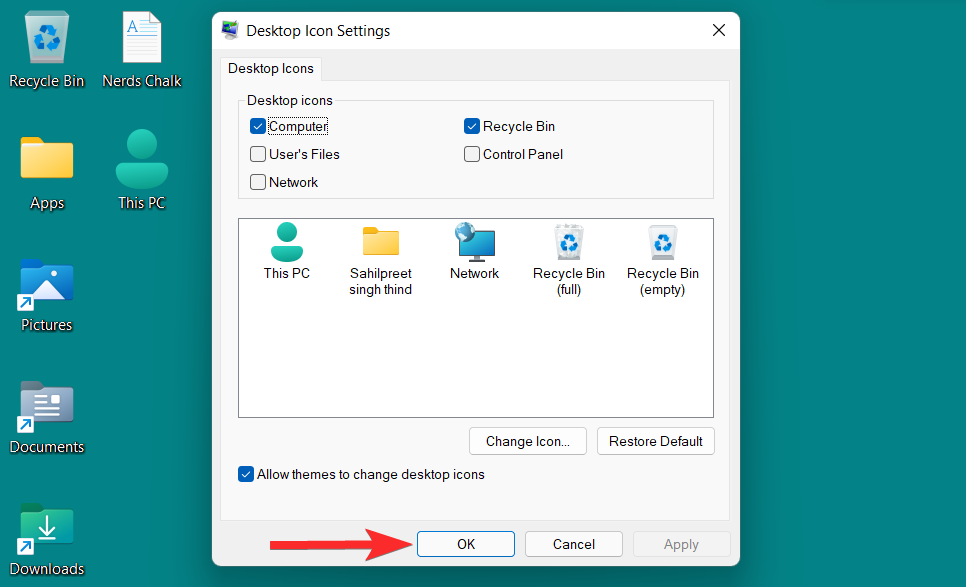
“此電腦”的桌面圖標現已更改。
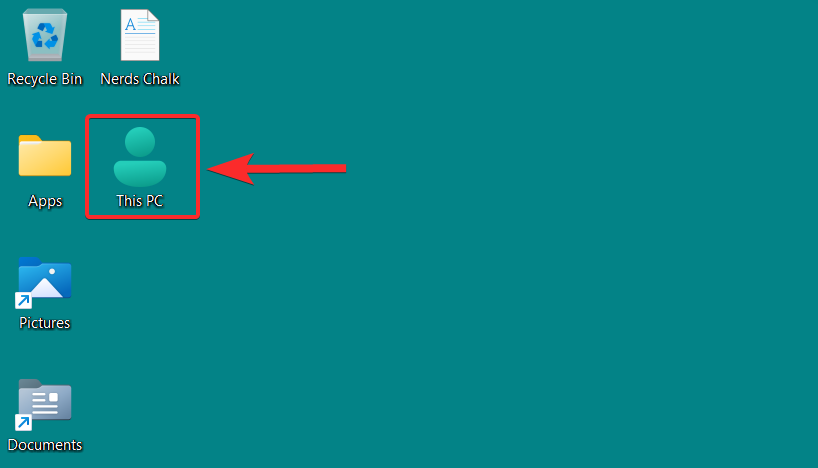
方法3:更改快捷方式的圖標
Windows 11 允許您更改各種快捷方式的圖標。這些可以是應用程序快捷方式、文件夾快捷方式等。此外,更改一個快捷方式的圖標並不適用於同一應用程序或文件夾的其他快捷方式。您需要分別對每個快捷方式執行此過程。
雖然更改快捷方式圖標的步驟與常規文件夾非常相似,但值得注意的是,對於應用程序快捷方式,您可以選擇的替代圖標列表相對較小。
那麼,讓我們看看如何更改 Windows 11 上的快捷方式圖標。
右鍵單擊快捷方式,然後從上下文菜單中單擊“屬性”。
注意:您還可以通過選擇快捷方式屬性然後按ALT + ENTER鍵盤來打開快捷方式屬性。
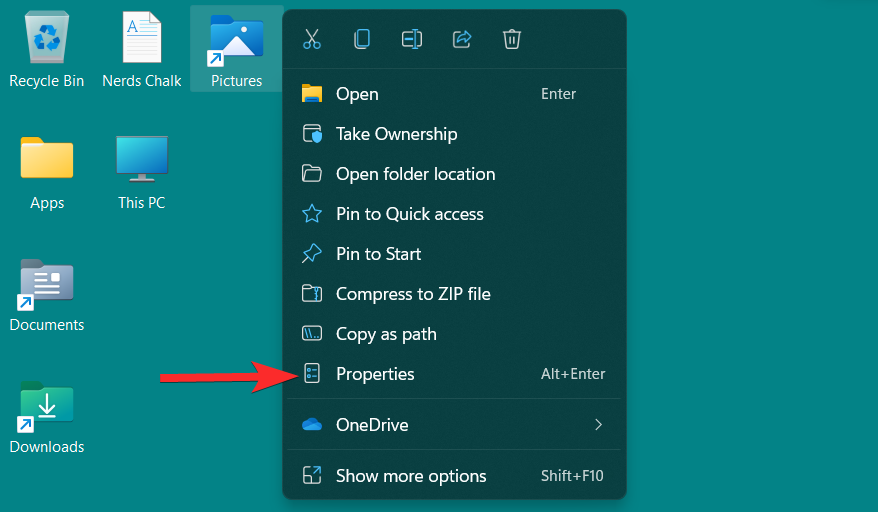
在屬性窗口中,單擊“快捷方式”部分下的“更改圖標”選項。
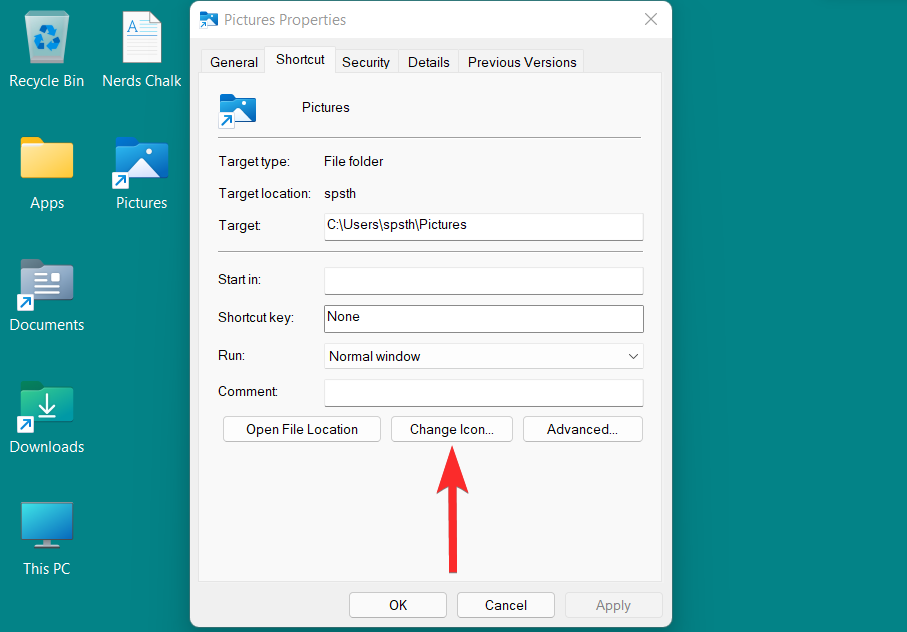
您現在將看到 Windows 提供的圖標列表。您可以向右滾動以查看此列表中包含的所有圖標。
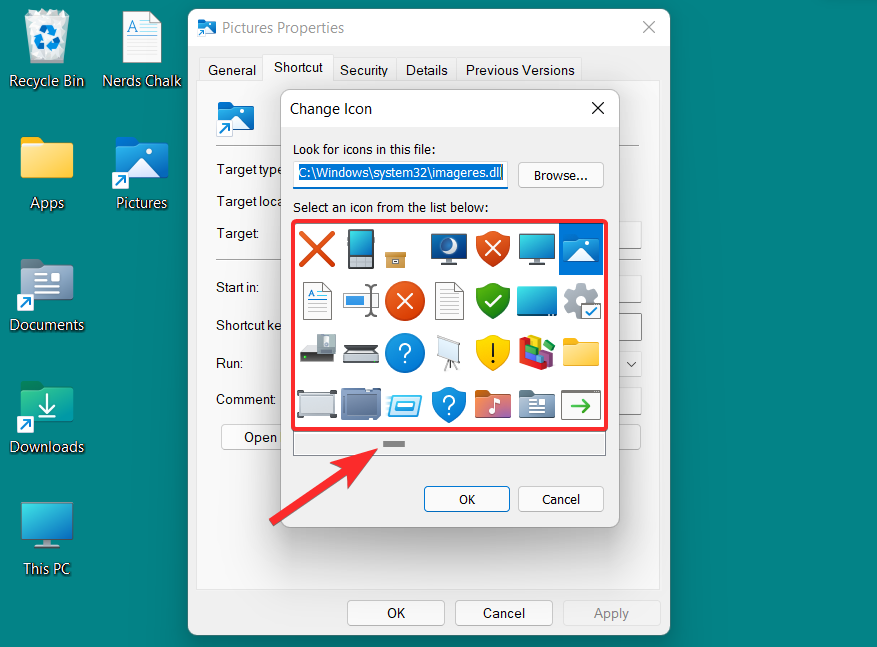
從該列表中,選擇適合您的圖標並單擊它。然後,單擊“確定”以確認選擇。
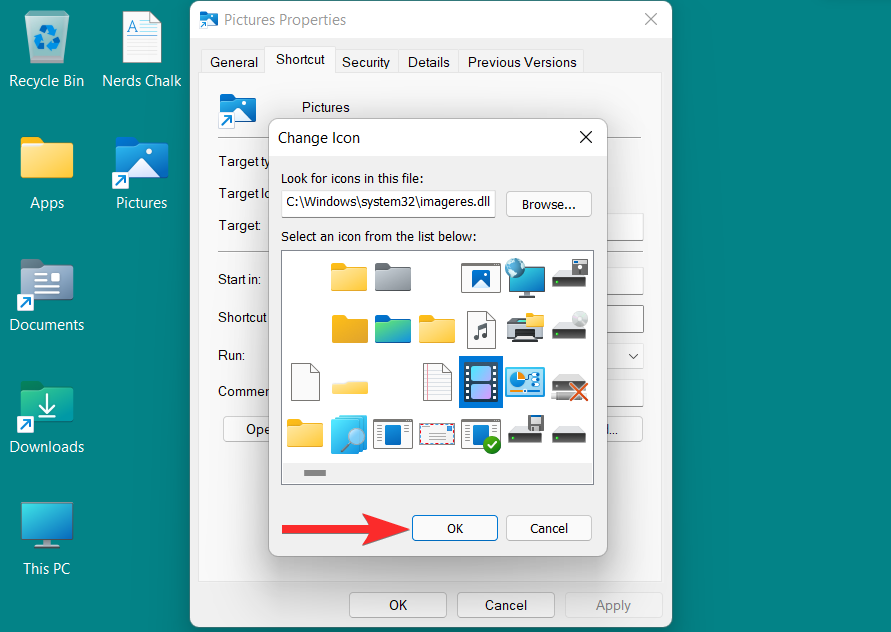
返回屬性窗口,單擊“應用”以保存所做的更改。
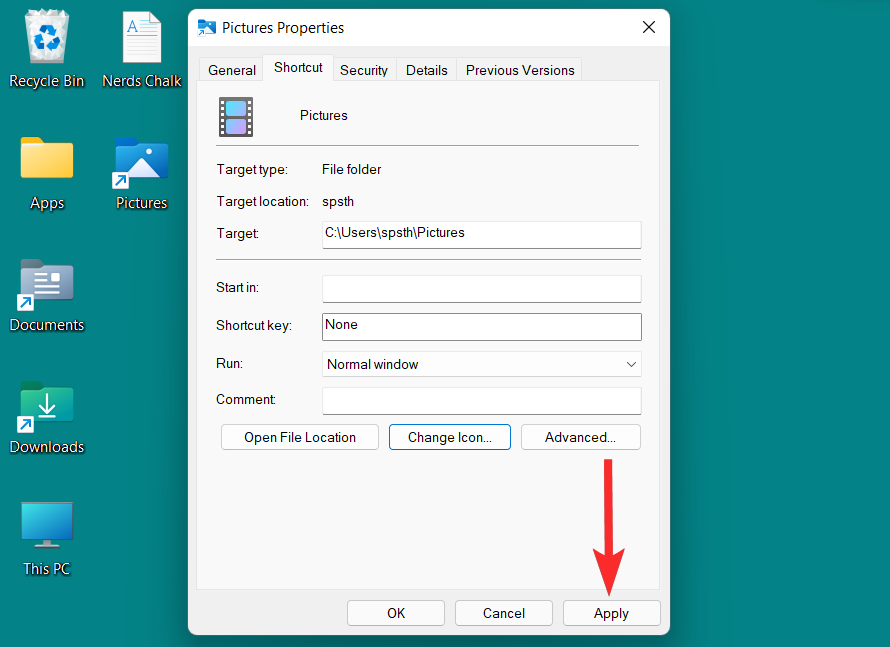
最後,單擊“確定”退出快捷方式屬性。
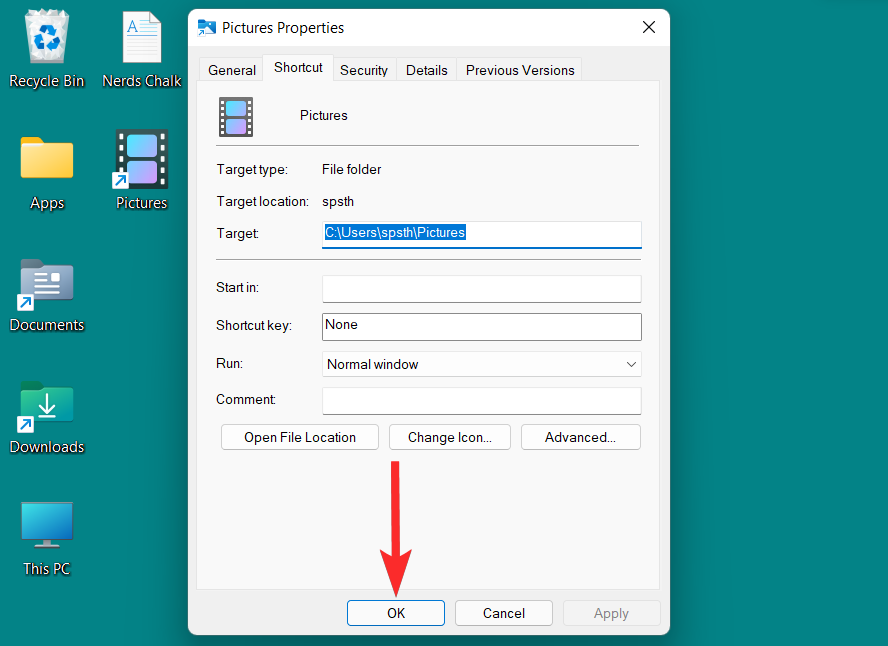
快捷方式圖標現已更改。
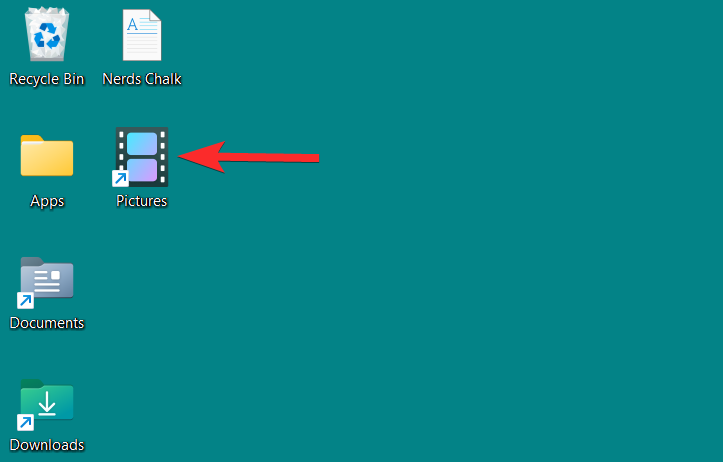
方法 4:使用註冊表更改驅動器或磁盤圖標
Windows 11 上的磁盤圖標可以通過多種方式更改。您可以使用第三方應用程序,也可以更改註冊表以更改特定的磁盤圖標。兩種方法具有相同的效果,並要求您通過註冊表編輯器提供 .ico 文件的路徑。
注意:.ico 是一種文件格式,用於表示 Microsoft Windows 中的圖標。這些文件可以輕鬆地從在線資源下載,然後用作 Windows 上文件夾、快捷方式甚至磁盤圖標的替代圖標。
注意:但是,在進行更改磁盤圖標所需的註冊表更改之前,建議您備份註冊表,以防出現問題。以下是備份註冊表的方法。
要更改磁盤圖標,您需要一個 .ico 文件作為您選擇的圖標。您可以從icon-icon、iconarchive、findicons等網站下載 .ico 文件格式的圖標。
使用上述網站之一下載您想要的 .ico 格式的圖標。
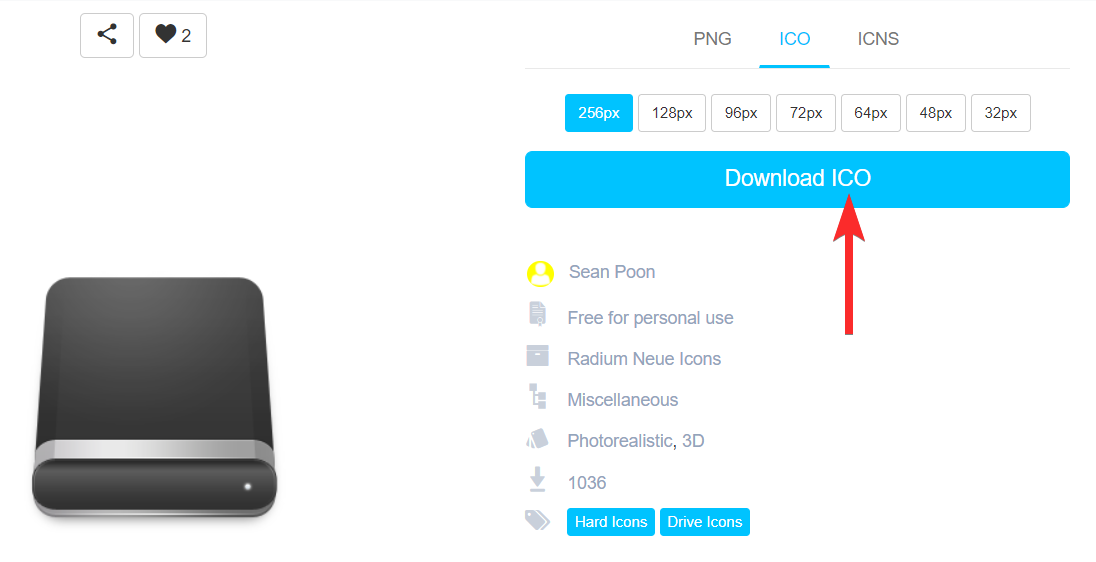
現在,導航到 .ico 文件的位置。
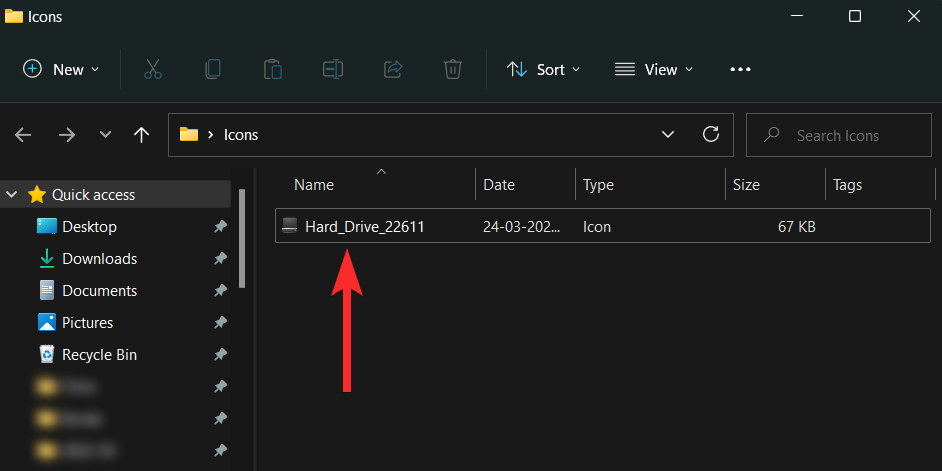
右鍵單擊 .ico 文件並選擇“複製為路徑”。
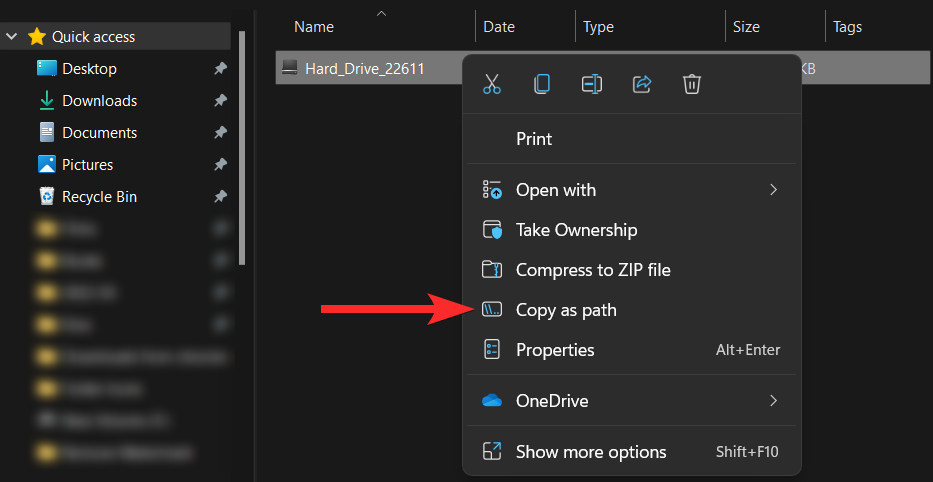
複製路徑後,就可以對註冊表進行必要的更改。
Windows + R 通過按鍵盤從 PC 打開“運行”對話框 。
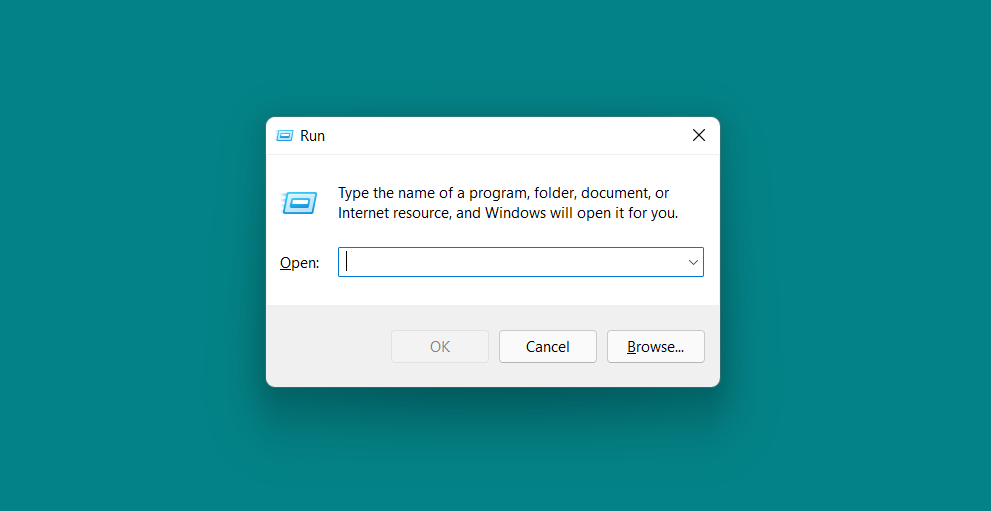
在“運行”對話框中,鍵入“regedit”並單擊“確定”。然後確認 UAC 提示以管理員身份啟動註冊表編輯器。
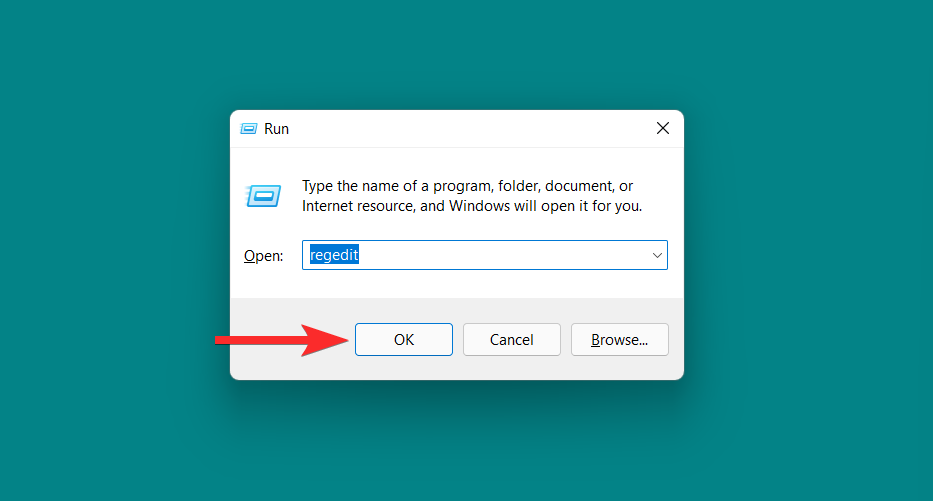
在註冊表編輯器中,在地址欄中輸入以下路徑,然後 ENTER 用鍵盤點擊。
Computer\HKEY_LOCAL_MACHINE\SOFTWARE\Microsoft\Windows\CurrentVersion\Explorer\DriveIcons
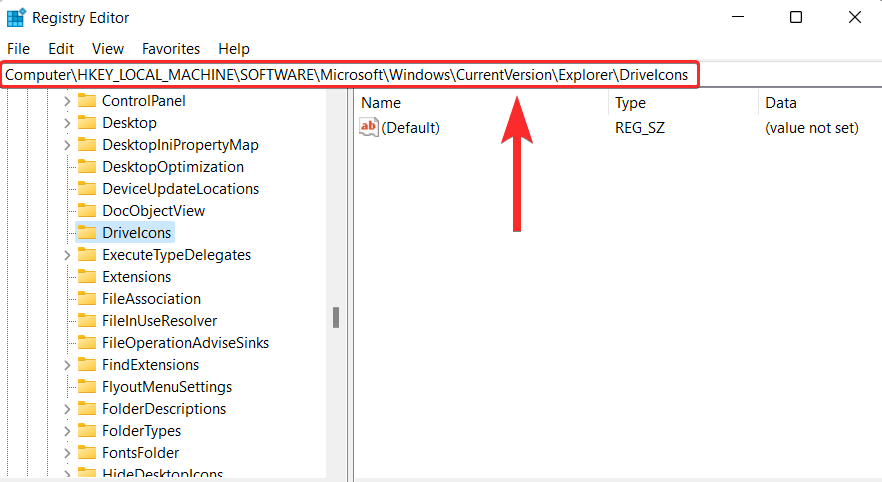
在左側面板中,右鍵單擊“DriveIcons”並選擇“新建”>“密鑰”。
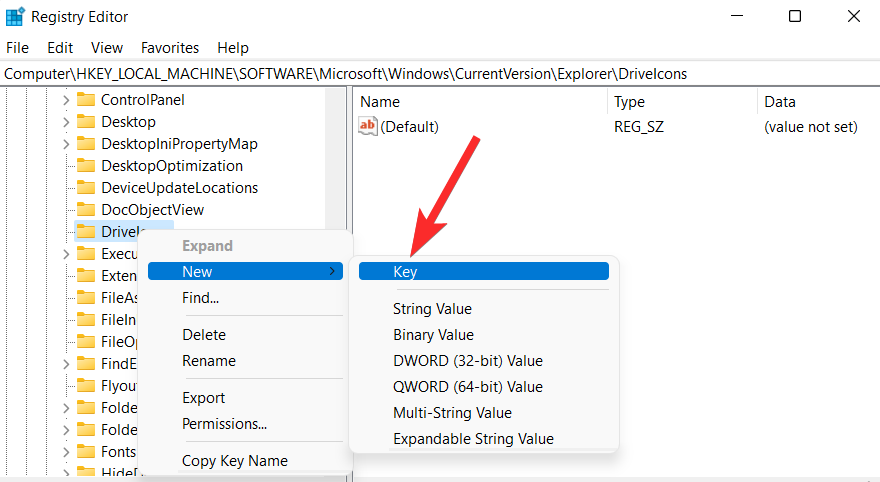
將這個新創建的項命名為要更改其圖標的磁盤的磁盤盤符。例如,如果要更改F盤的圖標,請將此鍵重命名為“F”。
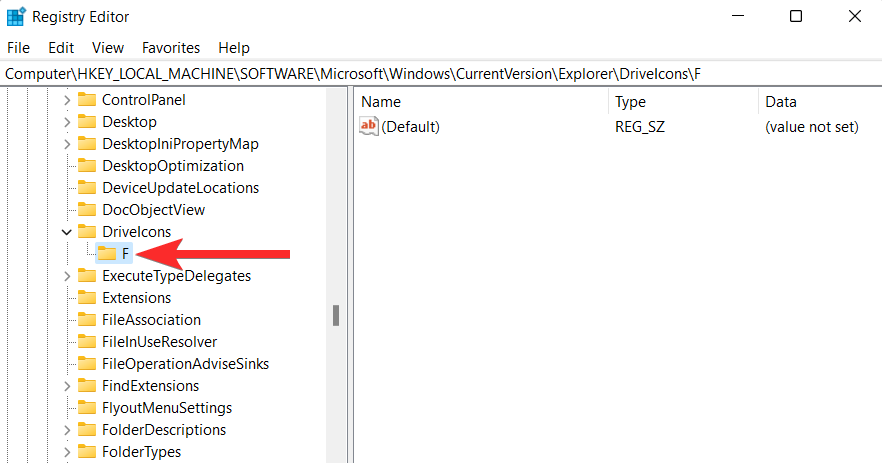
在左側面板中,右鍵單擊剛剛創建的密鑰,然後選擇“新建”>“密鑰”。
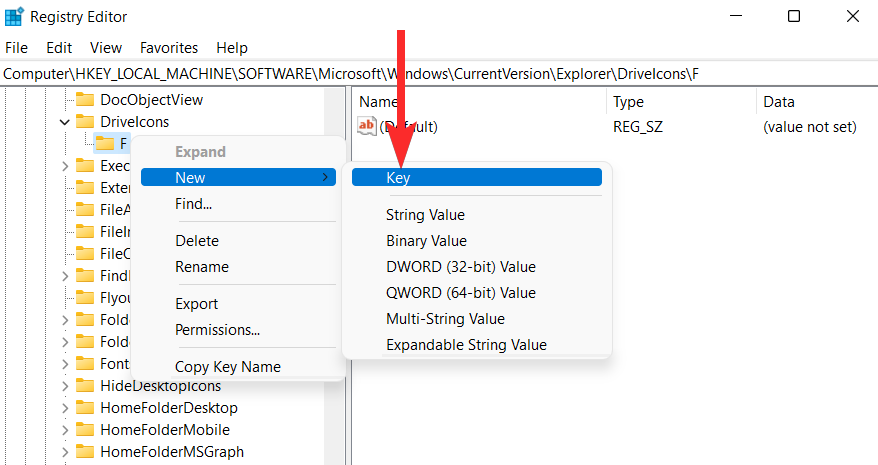
將這個新創建的鍵命名為“DefaultIcon”。
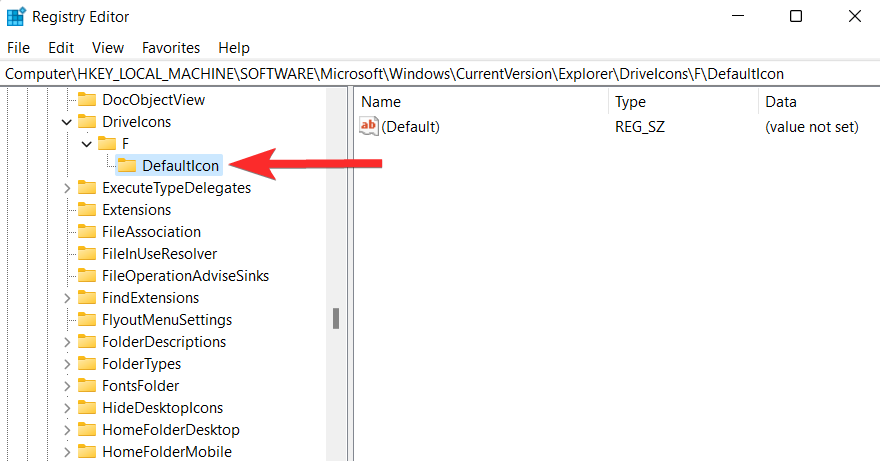
在“DefaultIcon”鍵中,右鍵單擊“Default”字符串並選擇“修改”。
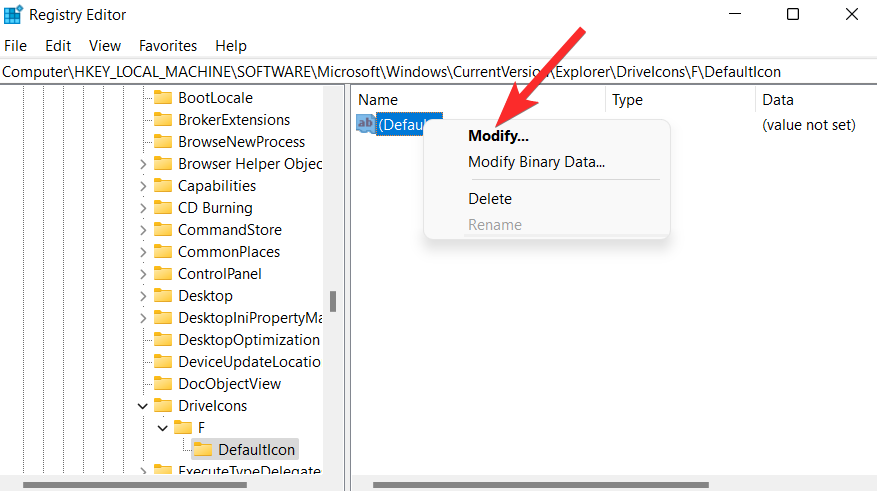
單擊“值數據”字段,然後CTRL + V按鍵盤粘貼您在本指南開頭複製的 .ico 文件的路徑。
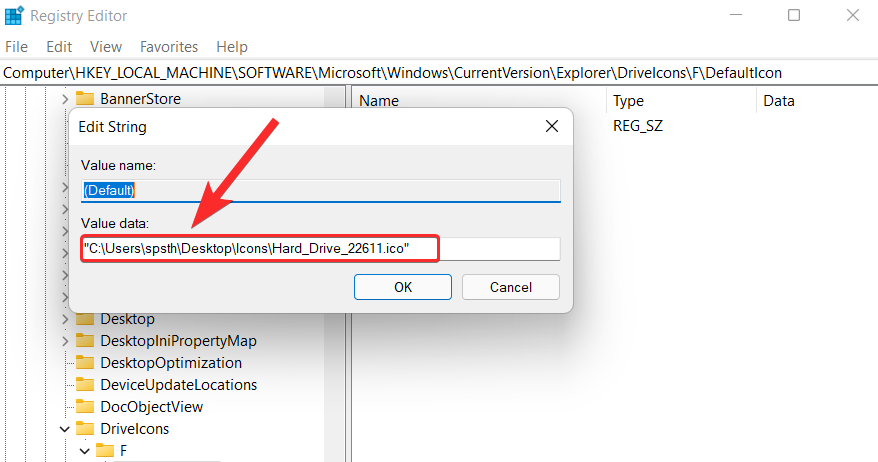
確保路徑用雙引號 (“”) 括起來,然後單擊“確定”。
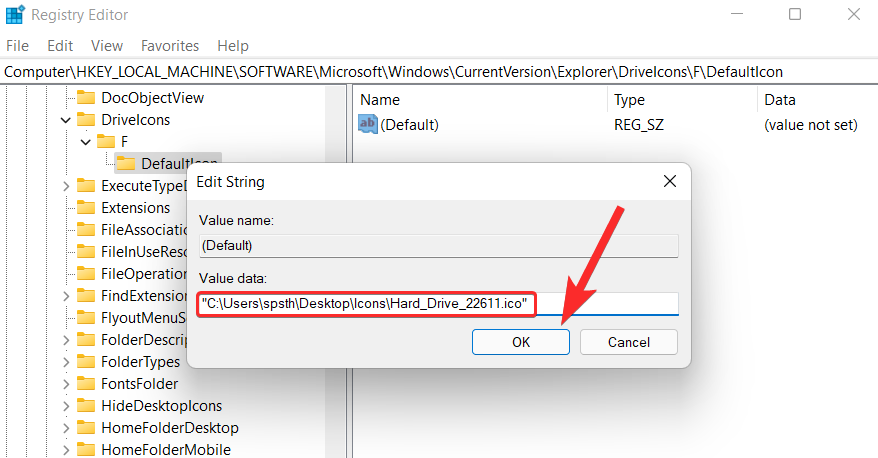
就是這樣。您現在可以從文件資源管理器中觀察新圖標。
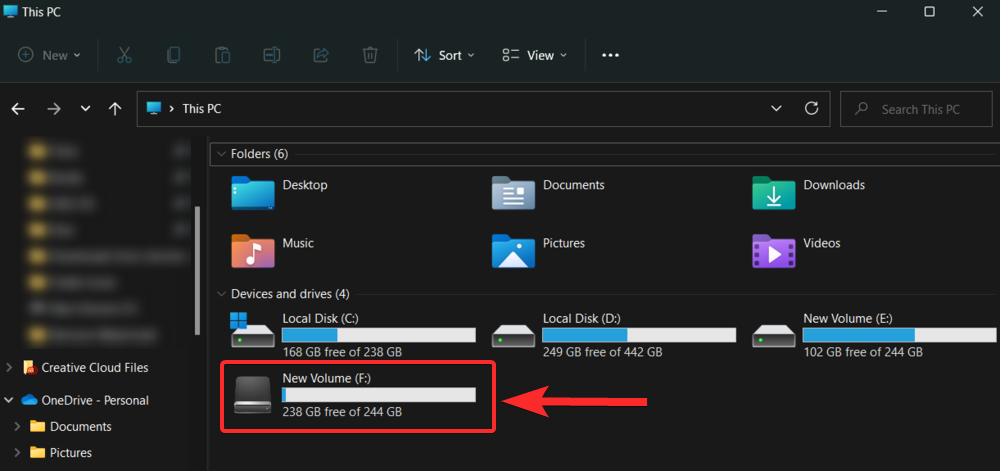
方法5:使用第三方應用更改圖標
您還可以使用第三方工具在系統上安裝圖標包。其中一個名為 7tsp 的第三方工具可用作主題源修補程序,可用於在您的系統上安裝圖標包。那麼,事不宜遲,讓我們開始吧。
5.1 – 下載並安裝7tsp軟件
7tsp 可在 deviantart.com 上下載,鏈接如下。
要下載 7tsp,請在 PC 上的網絡瀏覽器中訪問上述鏈接,然後按照以下步驟操作。
在 7tsp 網站上,單擊“下載”圖標。
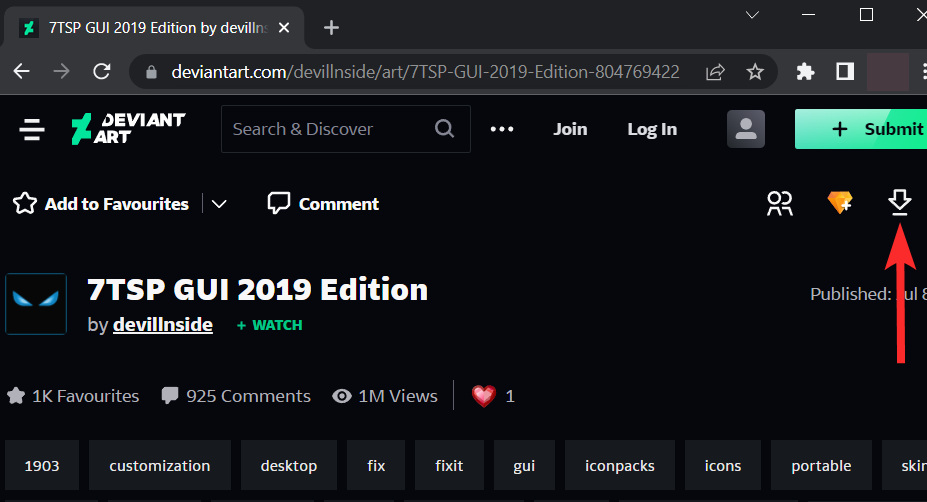
按照屏幕上的說明註冊 Deviant Art 網站。
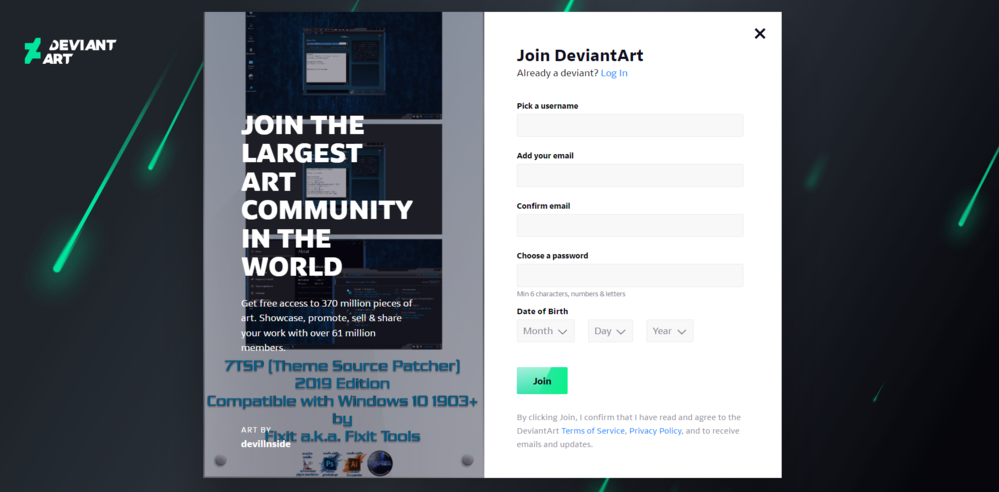
註冊後,再次單擊“下載”圖標。
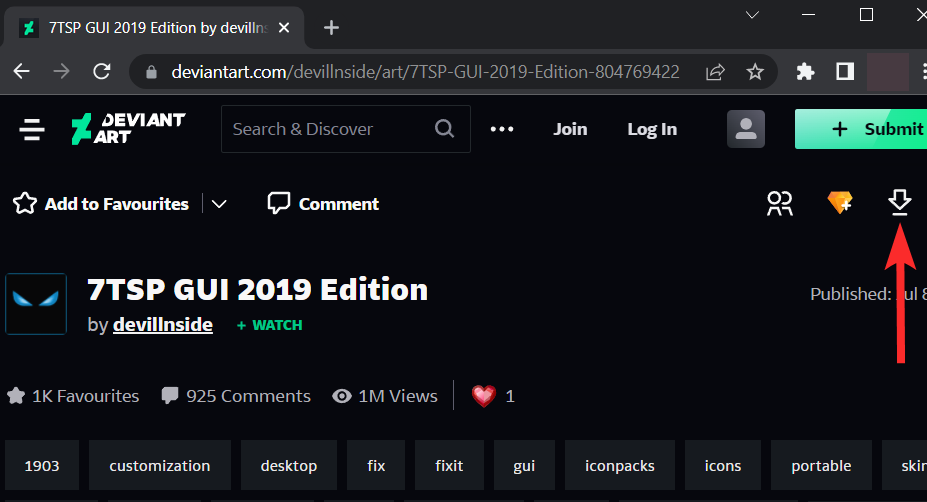
注意:這會將 .zip 文件下載到您的 PC 上。您將需要 Winrar 或任何其他類似的壓縮工具來提取該文件。您可以從 這裡下載 Winrar 。
打開新下載的 .zip 文件並使用 Winrar 或任何其他壓縮工具解壓縮文件。
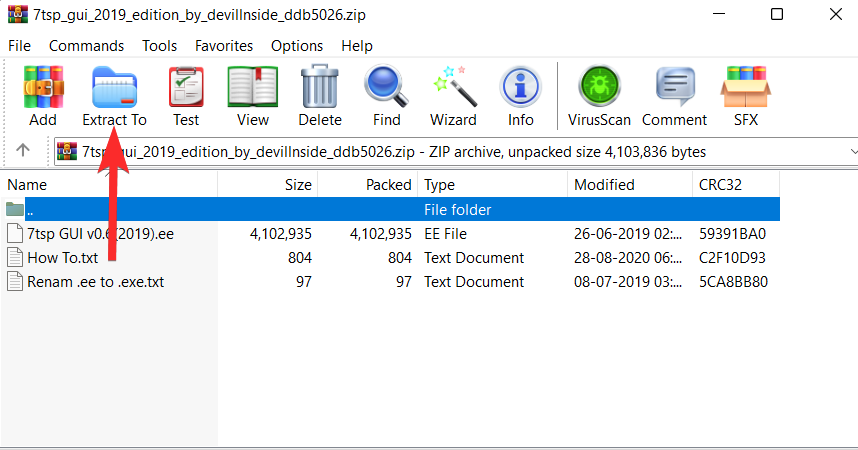
導航到您在上一步中提取文件的位置。
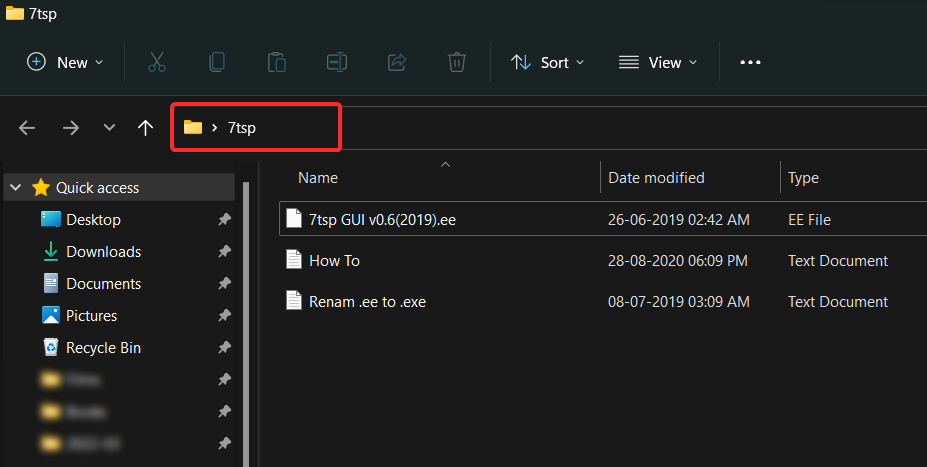
現在,將“7tsp GUI v0.6(2019).ee”文件重命名為“7tsp GUI v0.6(2019).exe”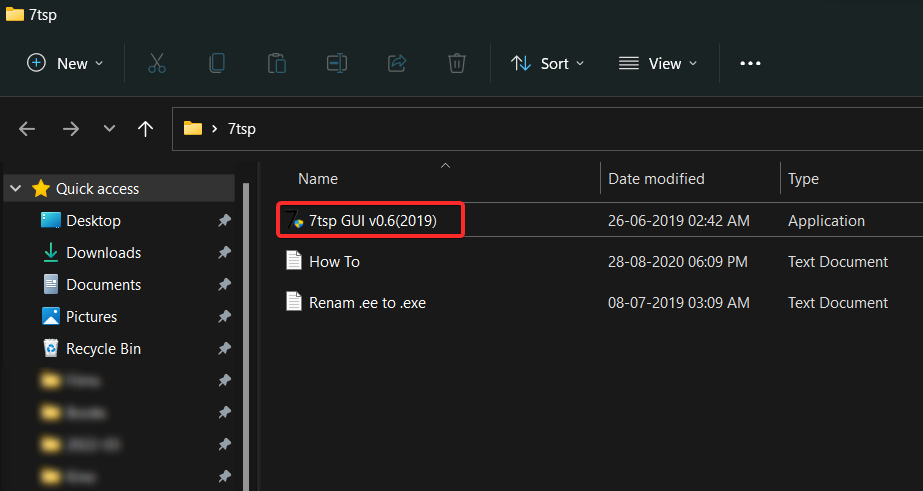
在使用7tsp之前,建議您創建備份。讓我們看看如何做到這一點。
打開 7tsp GUI v0.6(2019).exe 文件。
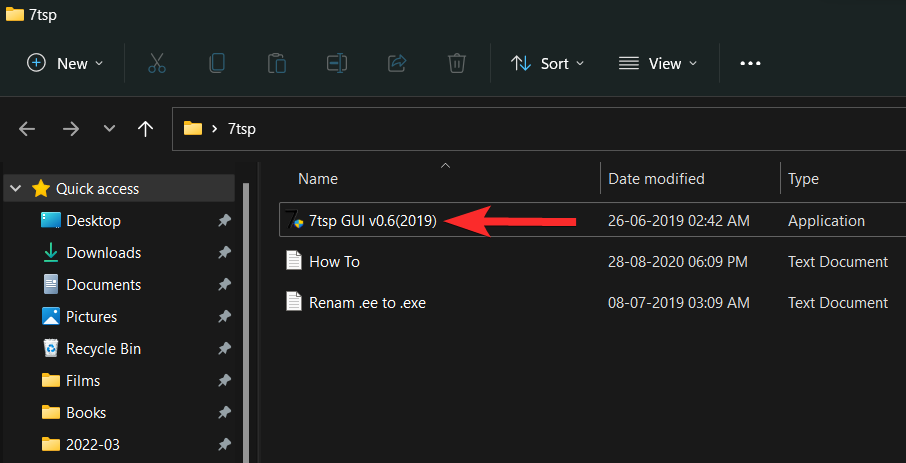
單擊“程序”>“創建還原點”。
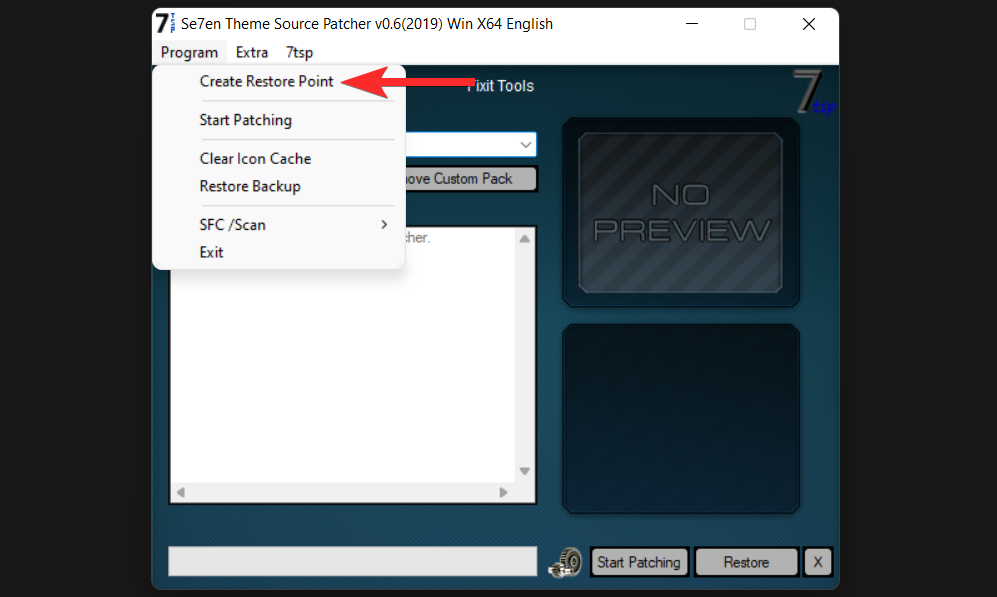
單擊“是”並等待 7tsp 創建還原點。
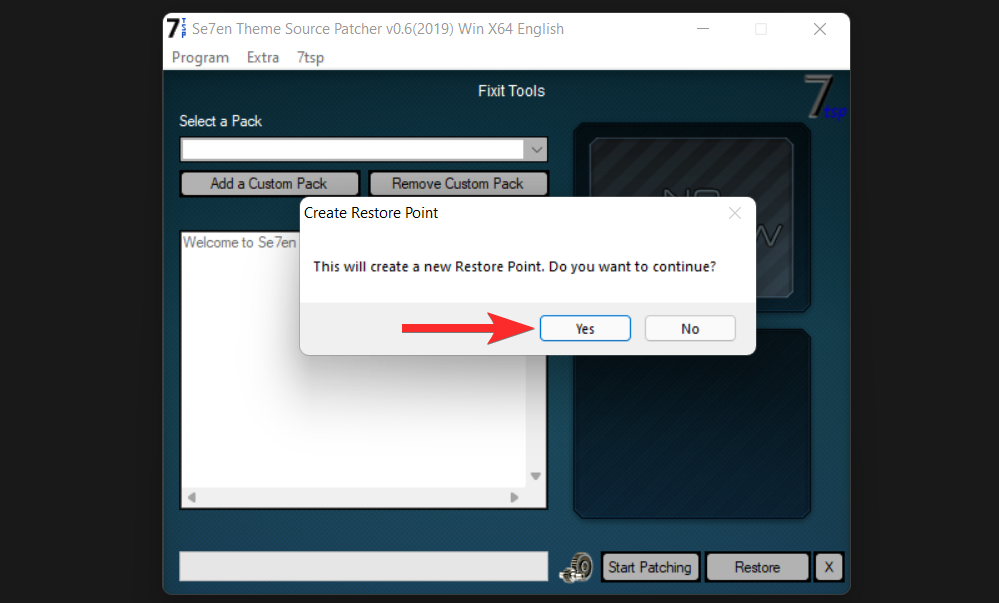
現已創建還原點。
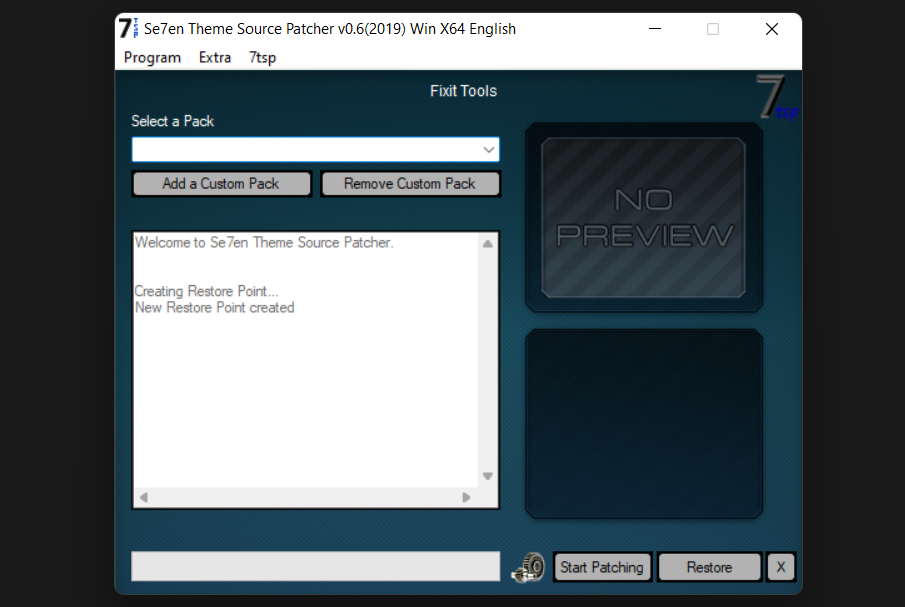
5.2 – 使用7tsp安裝圖標包
以下是如何使用 7tsp 在 Windows 11 上安裝圖標包。
注意:7tsp 不支持 Insider 預覽版。因此,請謹慎行事。
從virtualcustoms、vsthemes等在線資源下載您要安裝的圖標包。
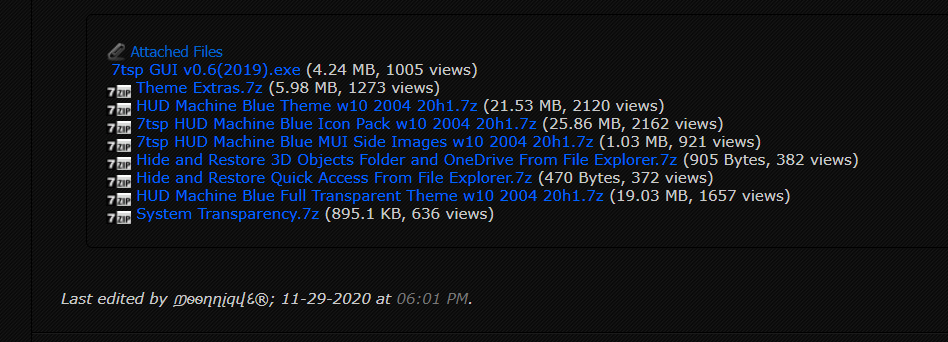
打開 7tsp GUI v0.6(2019).exe 文件。
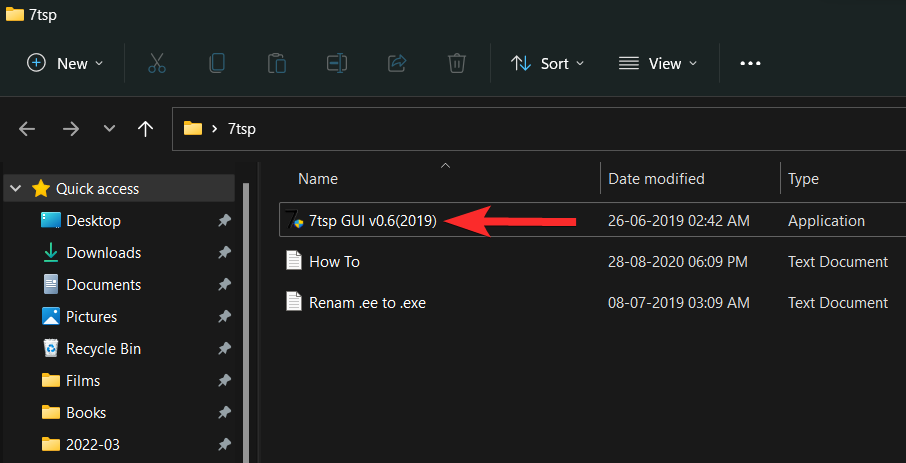
在 7tsp 中,單擊“添加自定義包”。
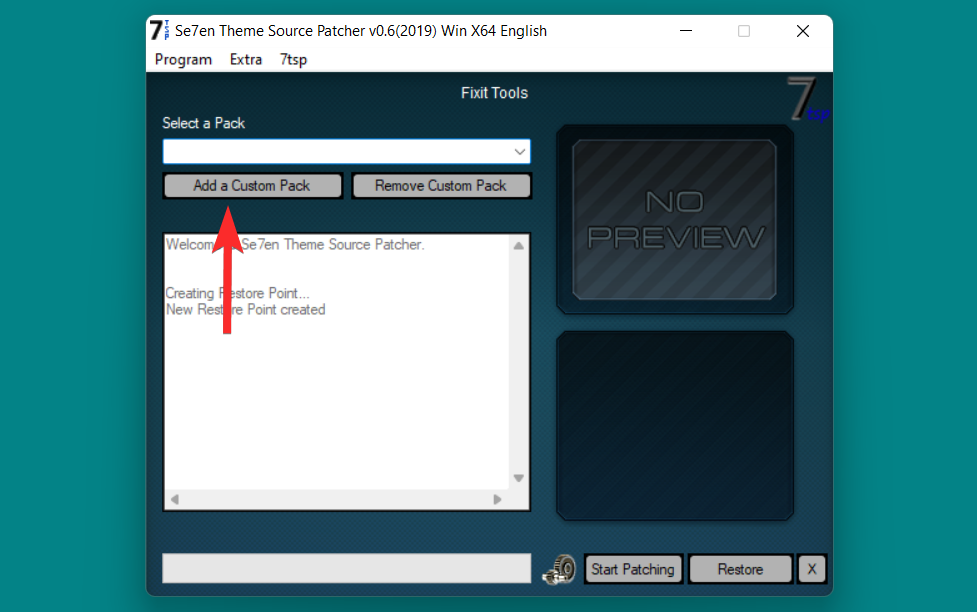
導航到圖標包的存儲位置。
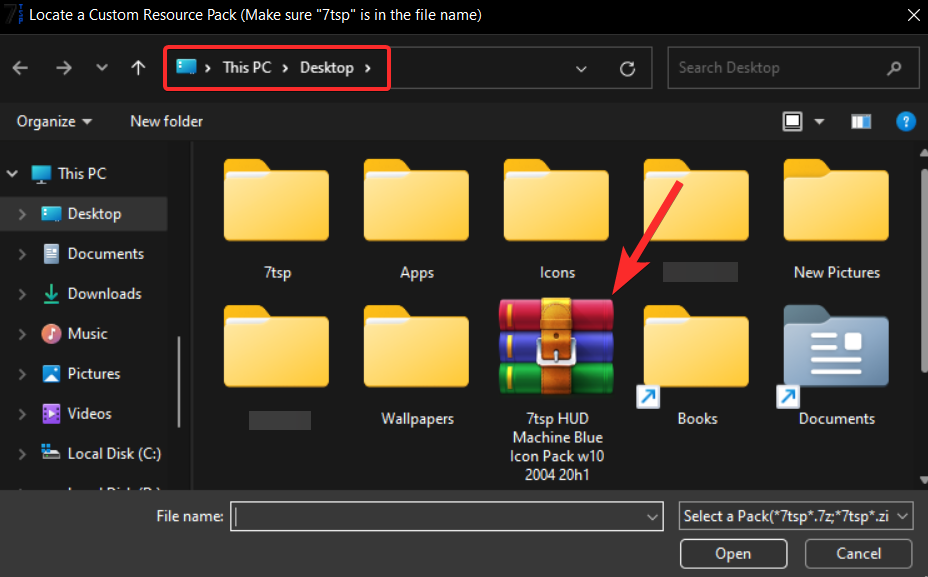
現在,選擇該圖標包文件並單擊“打開”。
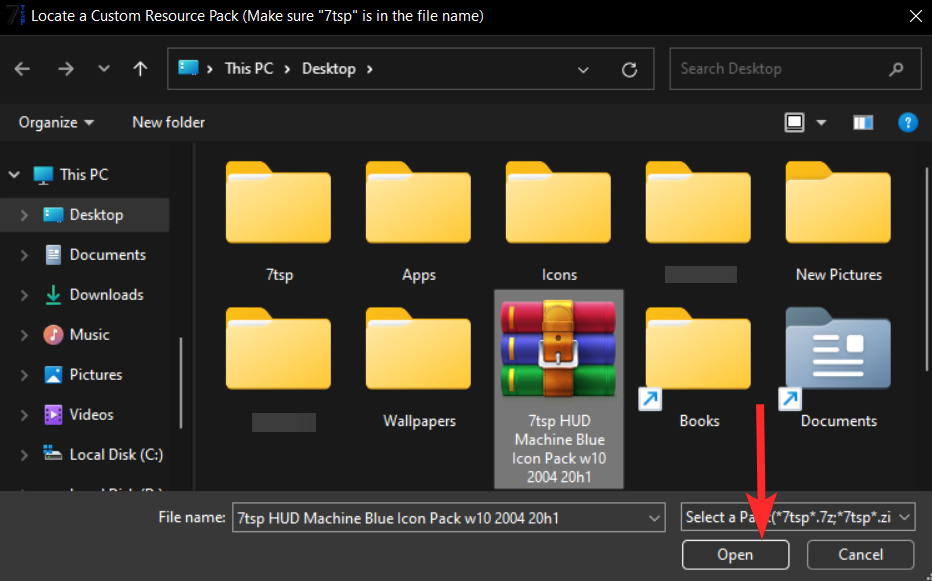
最後,單擊“開始修補”。
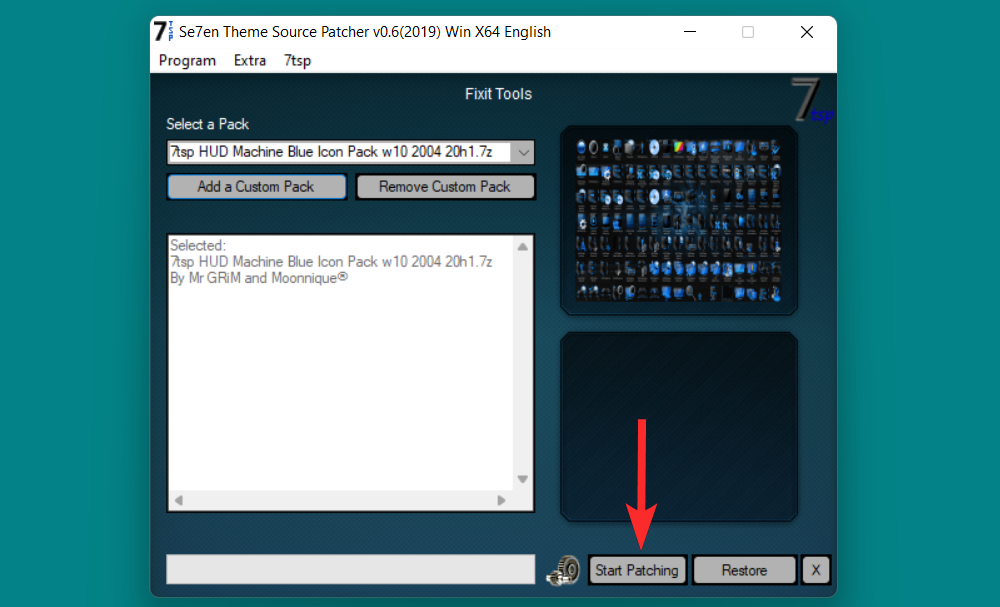
您的圖標包現已安裝。重新啟動計算機以確保保存所有更改。
注意:如果您的系統已使用 7tsp 進行了修補並且要更新操作系統,建議您首先恢復默認圖標。
5.3 – 如何恢復默認圖標
打開 7tsp GUI v0.6(2019).exe 文件。
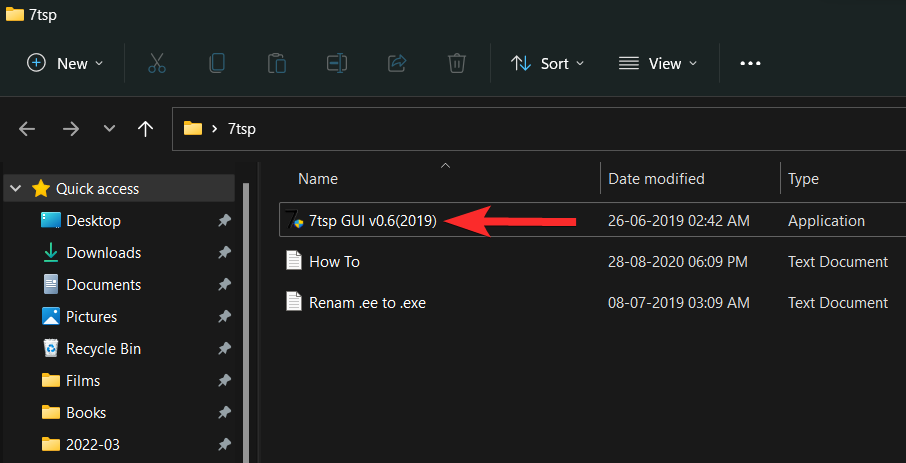
單擊程序 > 恢復備份。
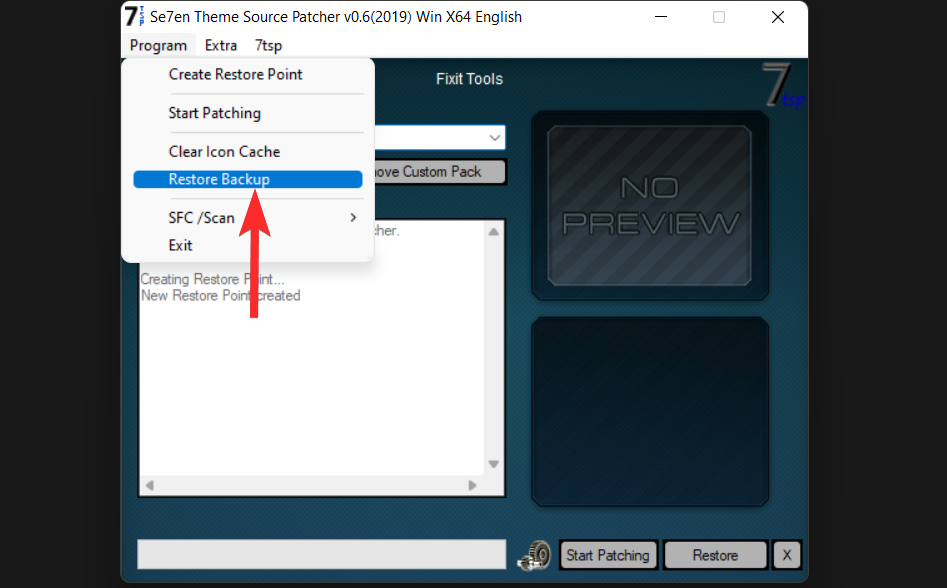
更改 Windows 11 上的文件夾圖標:3 個使用技巧
提示 1:更改特定文件類型的圖標
如果您想更改特定文件類型(例如 .txt 文件)的圖標,這也是可能的。這樣做會更改 PC 上存在的 .txt 文件的圖標。但是,您需要選擇第三方工具(例如 FilesTypesMan)來實現此目的。
讓我們看看如何使用 FileTypesMan 軟件更改特定文件類型的圖標。
從您的 PC 打開 Web 瀏覽器,然後從 Nirsoft 網站下載 FileTypesMan。
注意:這會將 .zip 文件下載到您的 PC 上。您將需要 Winrar 或任何其他類似的壓縮工具來提取該文件。您可以從 這裡下載 Winrar 。
打開新下載的 .zip 文件並使用 Winrar 或任何其他壓縮工具解壓縮文件。
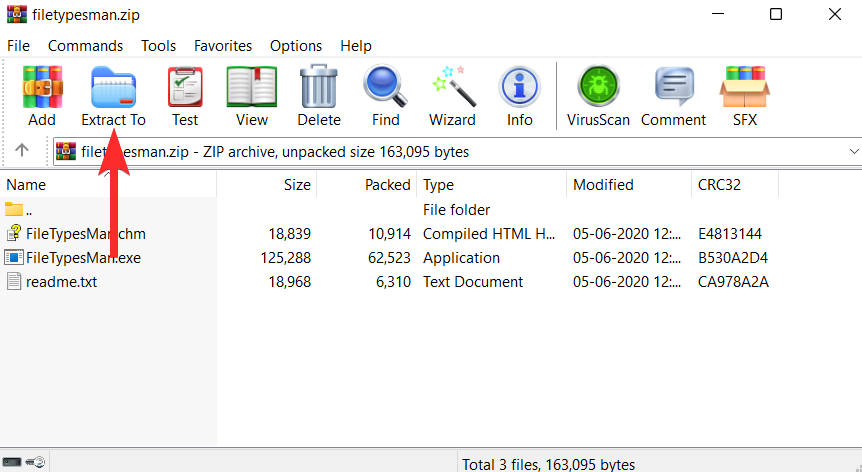
導航到您在上一步中提取文件的位置。
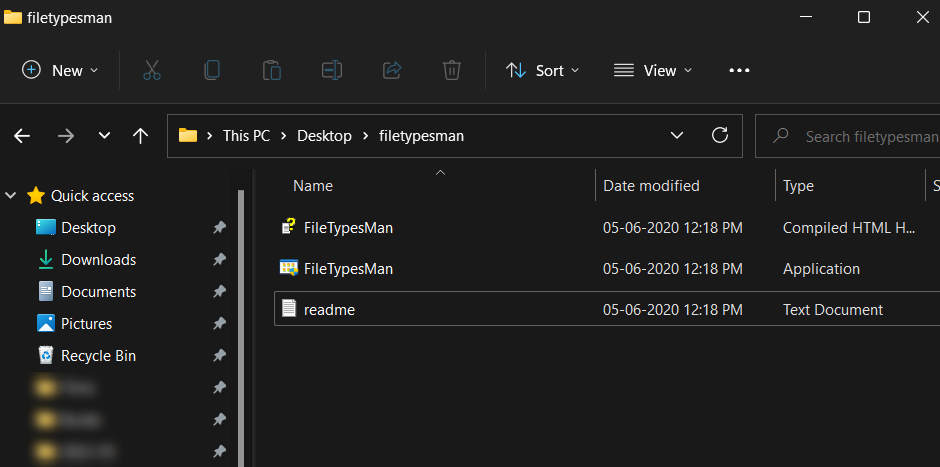
從這裡,雙擊“FilesTypesMan”可執行文件並確認 UAC 提示以管理員身份啟動該工具。
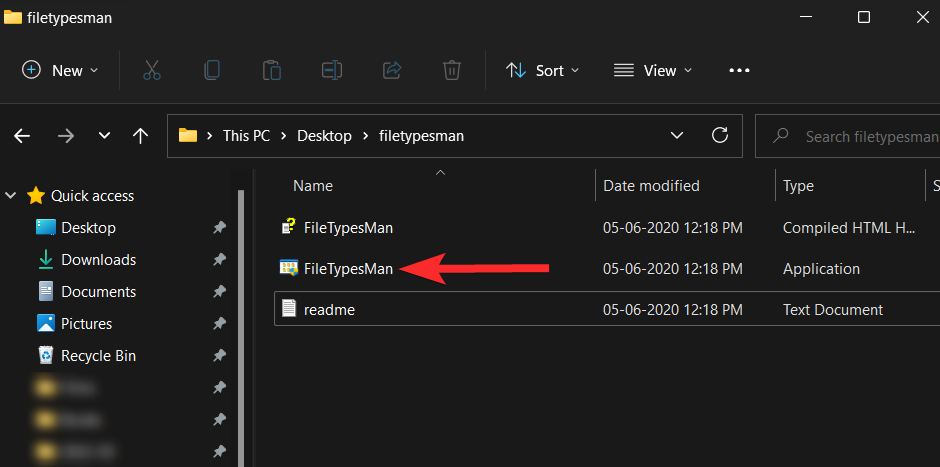
在 FilesTypesMan 應用程序中,單擊“查找”圖標。
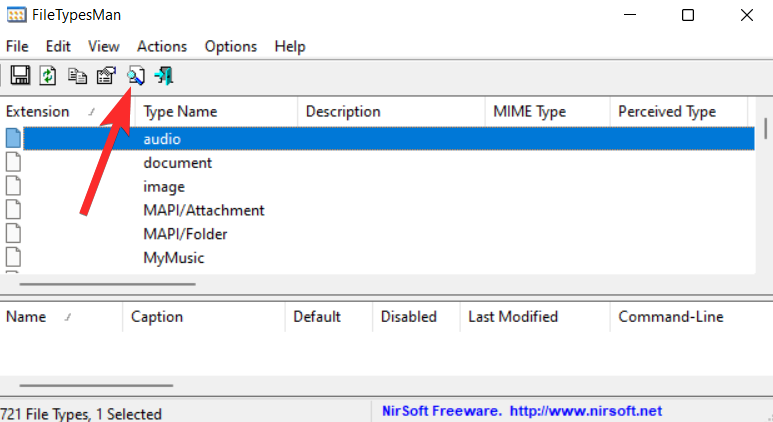
在“查找內容”字段中,輸入要更改圖標的文件格式,然後單擊“查找下一個”。
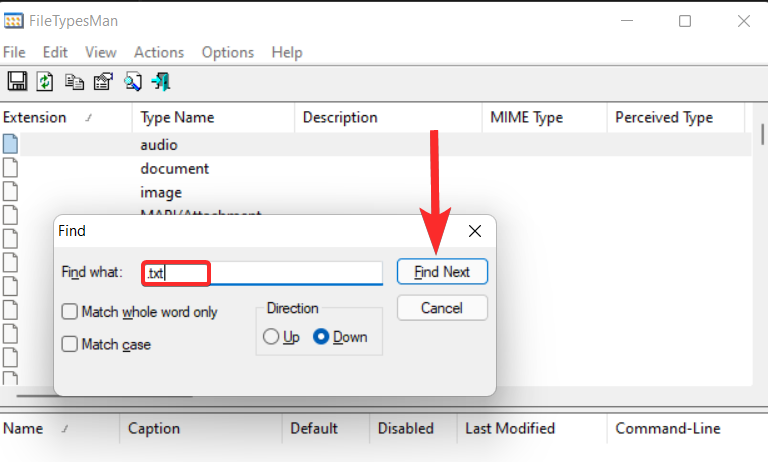
現在,單擊“十字”圖標。
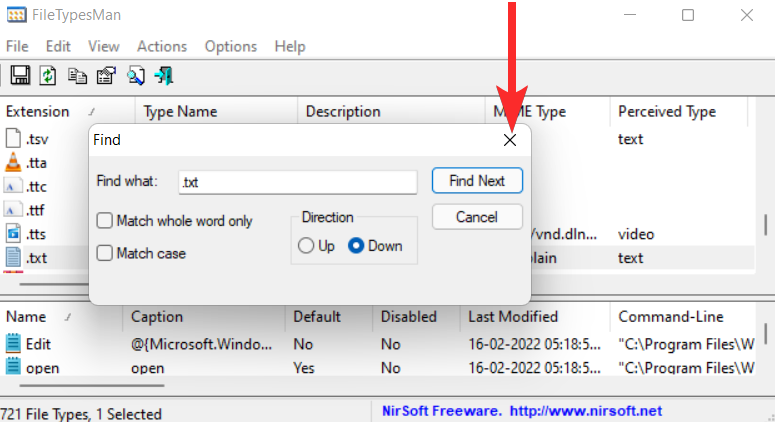
右鍵單擊 .txt 文件格式(突出顯示的行),然後選擇“編輯選定的文件類型”選項。
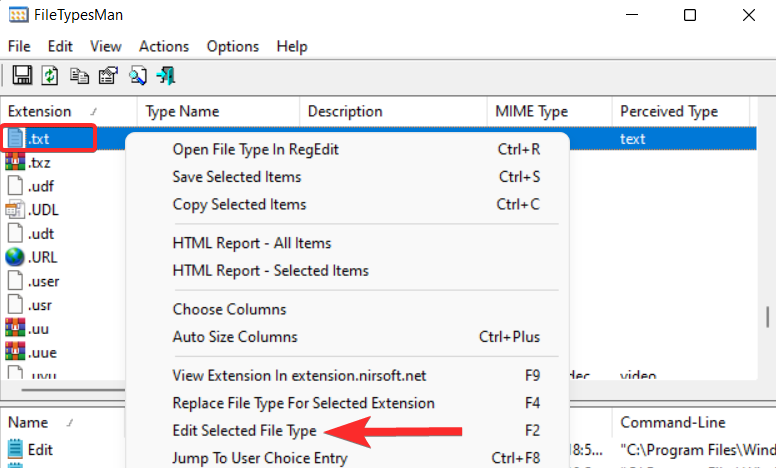
單擊“默認圖標”選項旁邊的三點圖標。
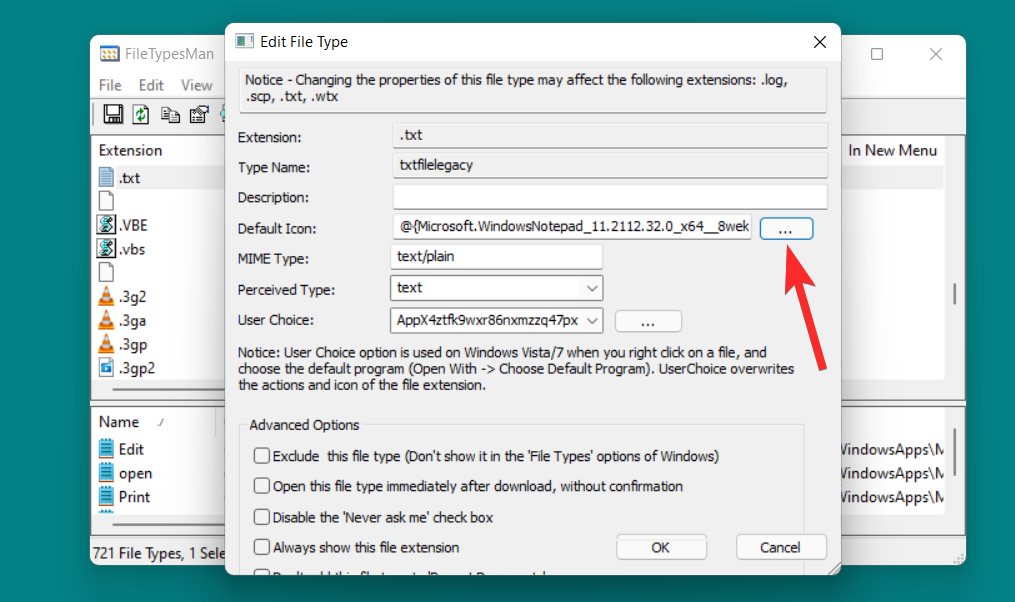
在出現以下提示時,單擊“確定”。
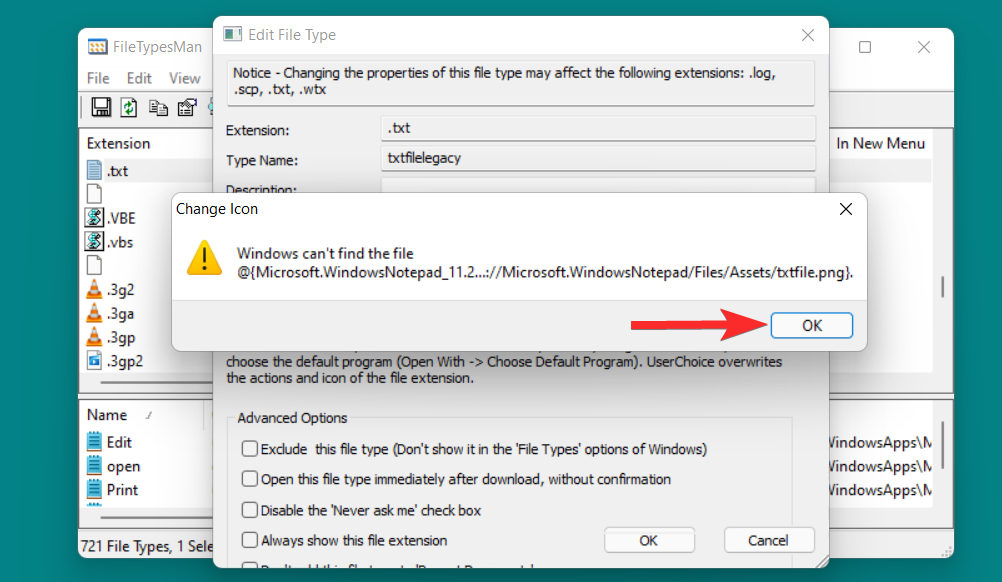
您現在將看到 Windows 提供的圖標列表。
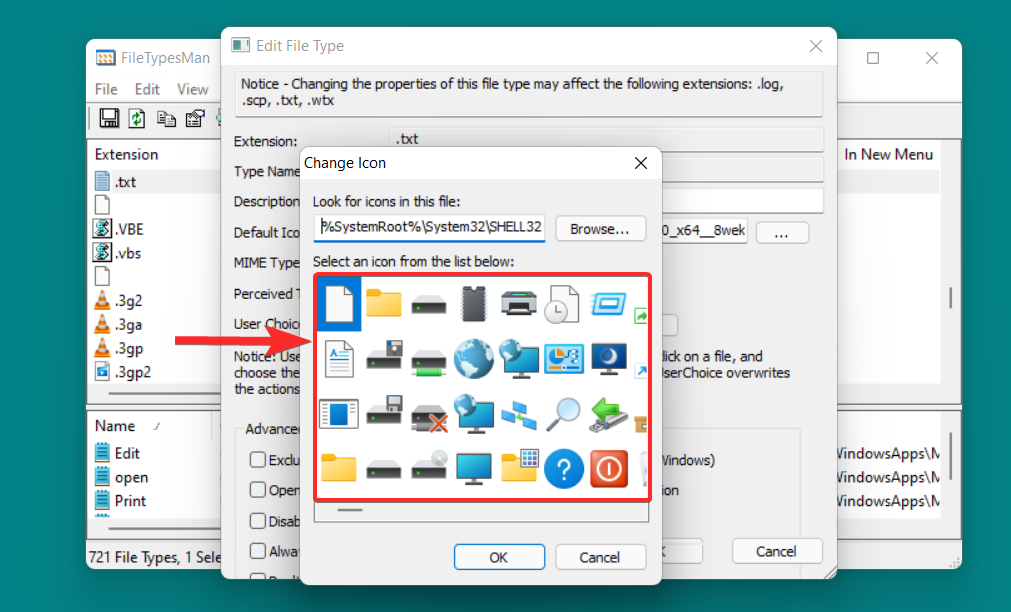
從該列表中,選擇適合您的圖標並單擊它。然後,單擊“確定”以確認選擇。
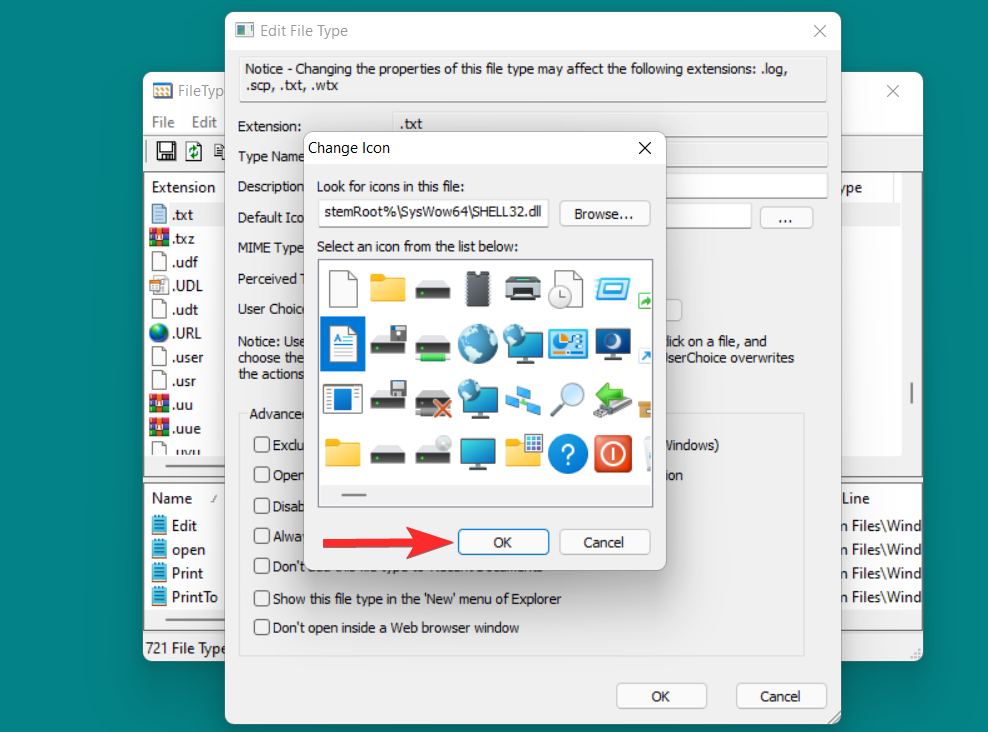
返回“編輯文件類型”窗口,單擊“確定”保存所做的更改。
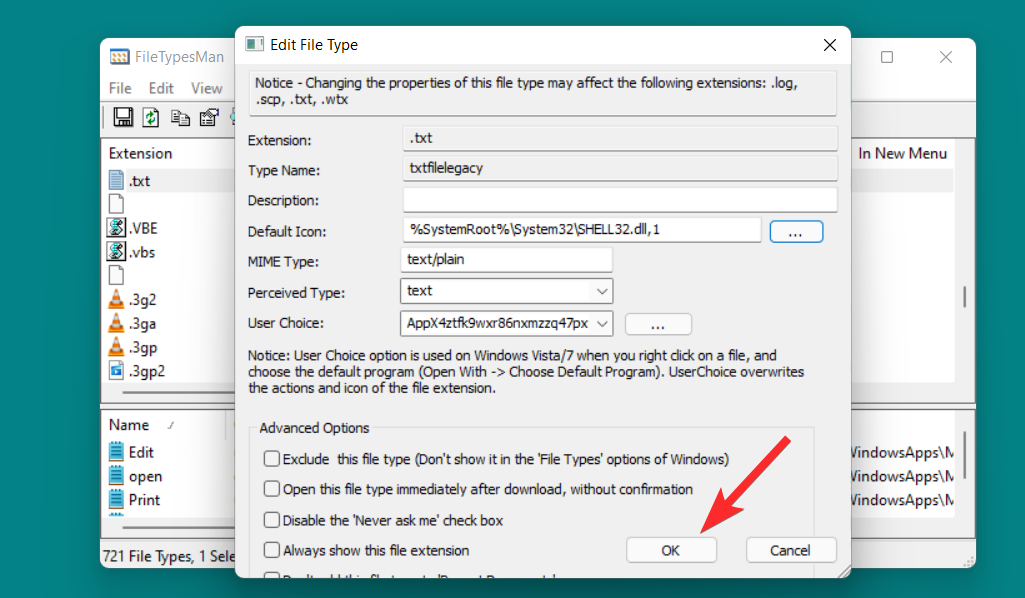
您選擇的文件格式的默認圖標現已更改。
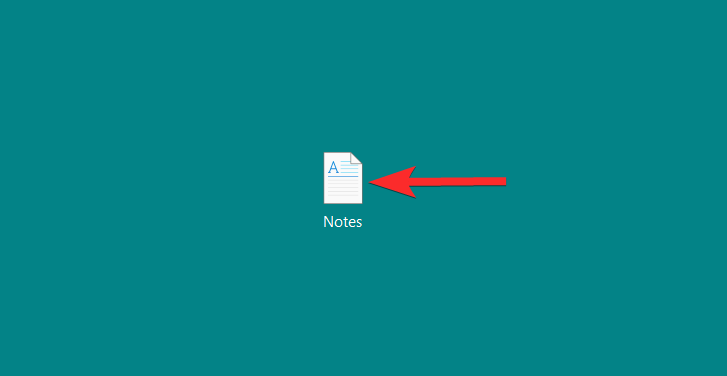
提示 2:自定義圖標的第三方來源
Windows 11 讓您可以靈活地探索自定義圖標的在線資源。如果您想下載 .ico 格式的圖標並隨後將其用作 Windows 提供的默認圖標集的替代品,可以參考以下幾個網站。
技巧3:如何在線創建自定義圖標
Microsoft 使用 .ico 作為 Windows 圖標的標准文件格式。雖然 .ico 文件格式的圖標很容易在各種網站上找到,例如icon-icon、 iconarchive、 findicons等,但您也可以將存儲在PC 上的圖像轉換為.ico 格式,然後將它們用作默認圖標的替代品。
讓我們看看如何做到這一點。
從您的 PC 打開 Web 瀏覽器並訪問以下鏈接。
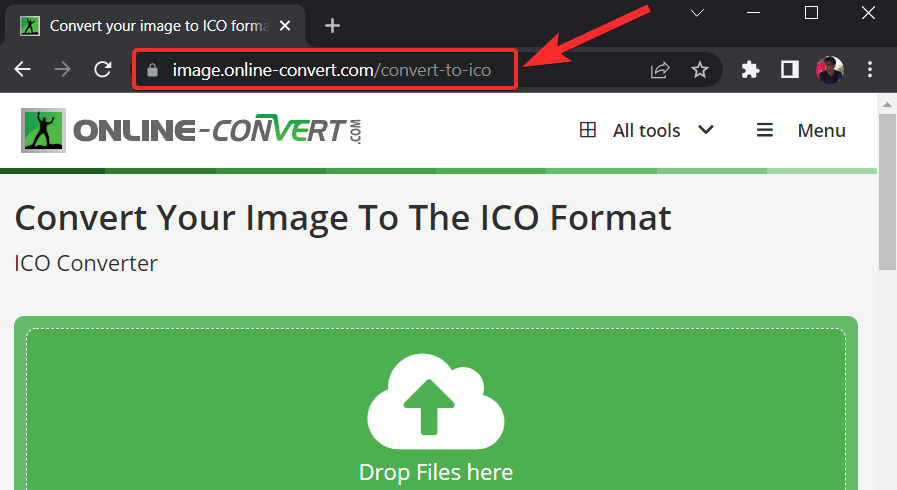
單擊“選擇文件”
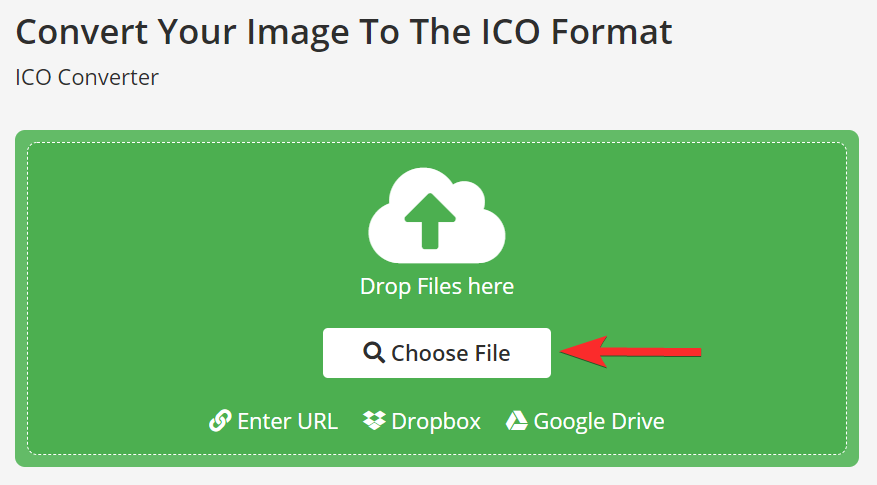
現在,找到要轉換為 .ico 文件格式的圖像並單擊它。
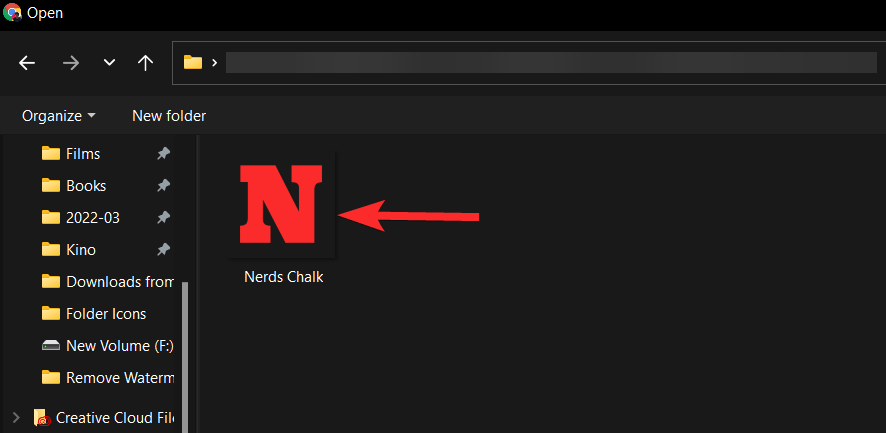
單擊“打開”上傳所選圖像。
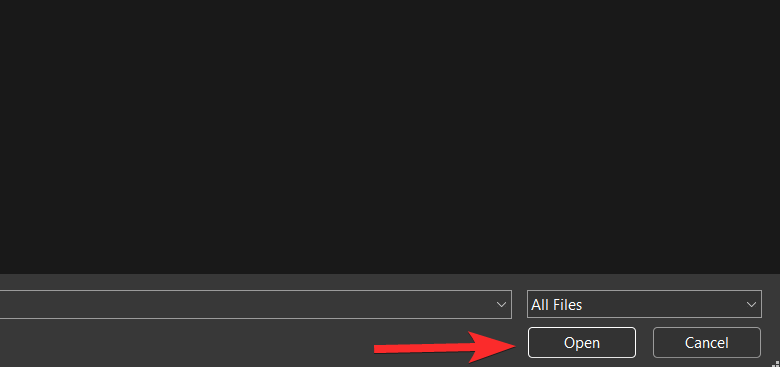
上傳圖像後,單擊“開始”開始轉換過程。
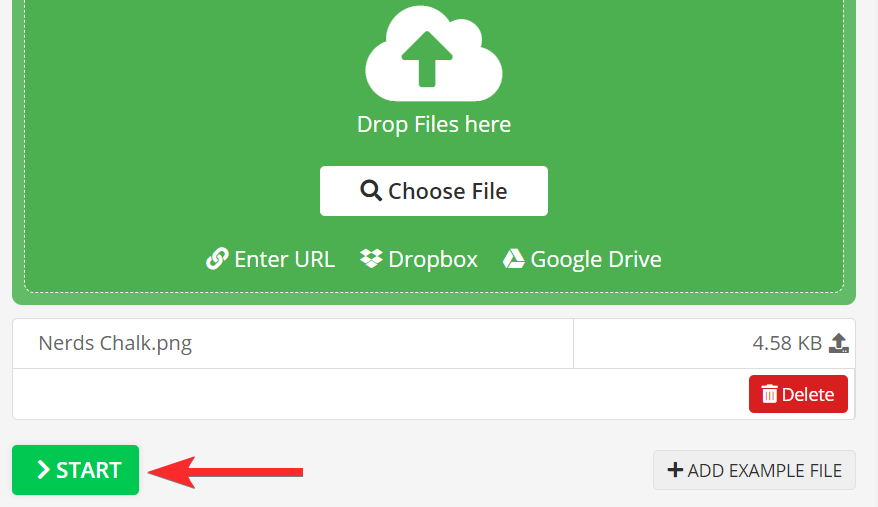
轉換完成後,單擊“下載”。
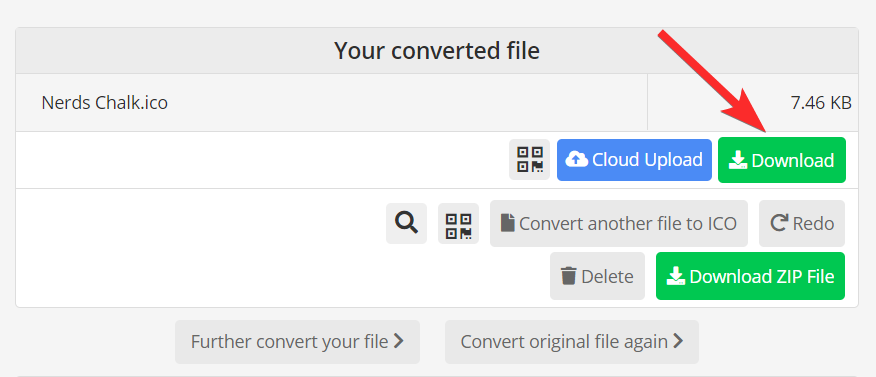
現在,導航到您電腦上下載的 .ico 文件。
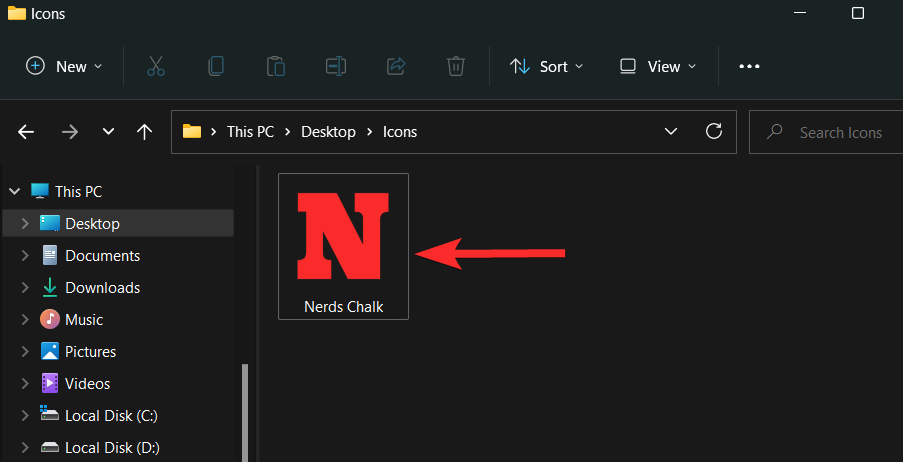
右鍵單擊 .ico 文件並選擇“複製為路徑”。
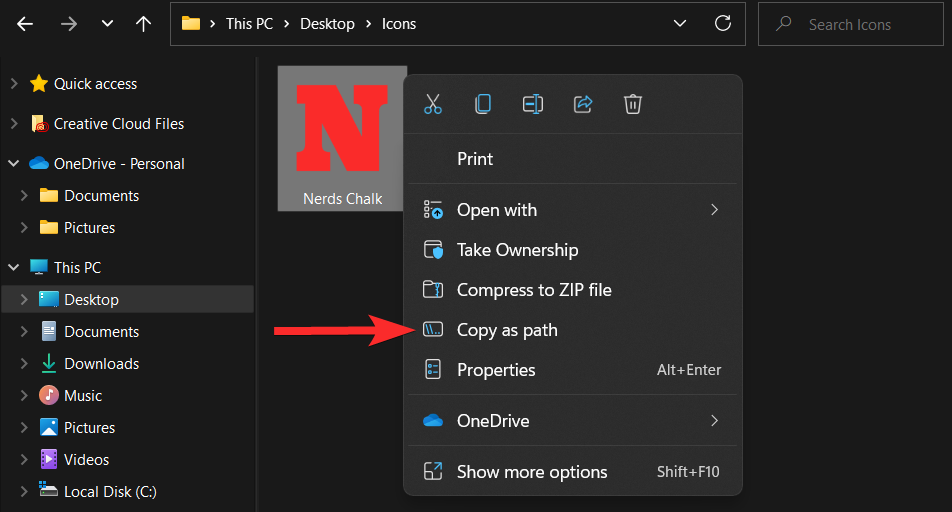
複製路徑後,前往要更改圖標的文件夾或快捷方式。在本指南中,我們將向您展示如何在文件夾上使用此自定義圖標。
右鍵單擊該文件夾並選擇“屬性”。
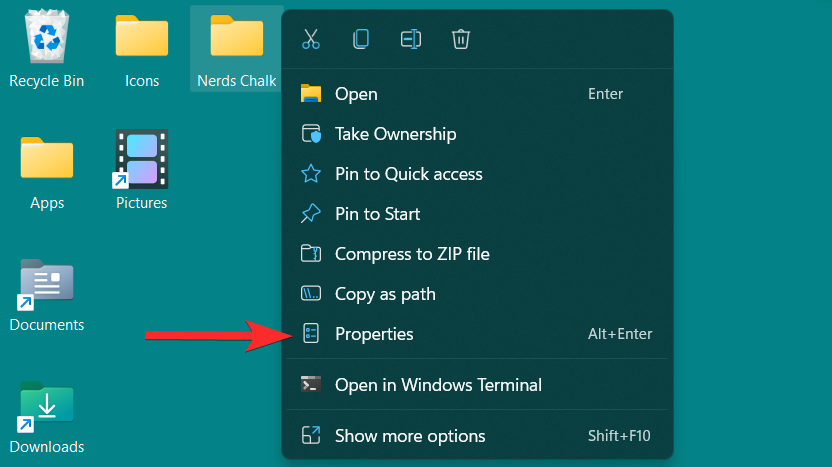
在文件夾屬性中,單擊“自定義”選項卡。
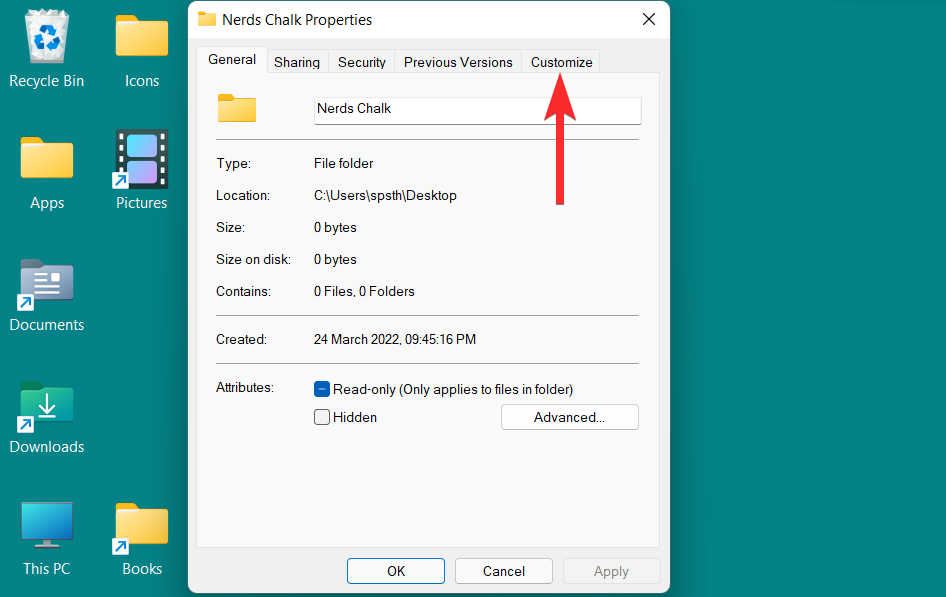
從這裡,單擊“文件夾圖標”部分下的“更改圖標”選項。
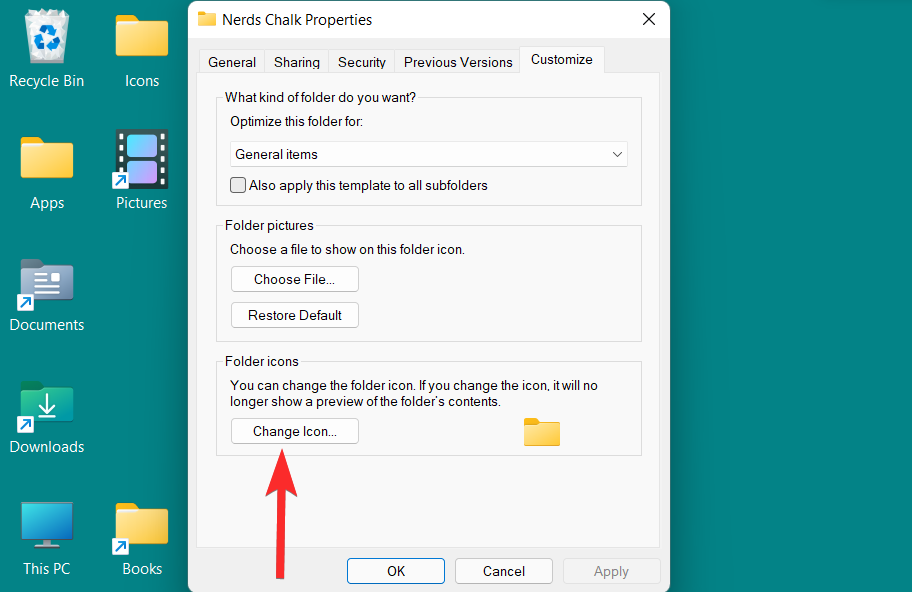
現在,按CTRL + V將自定義 .ico 文件的路徑粘貼到以下字段中。
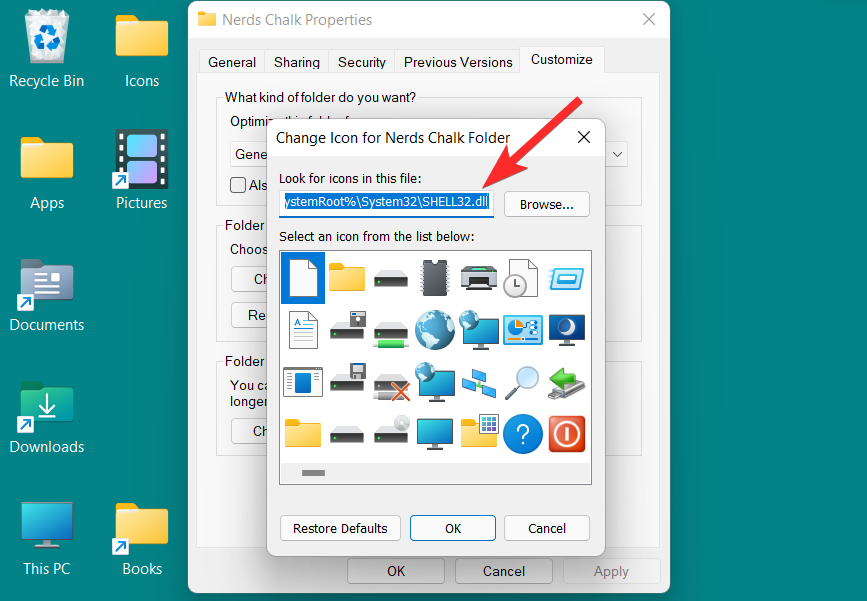
選擇該圖標並單擊“確定”以確認此選擇。
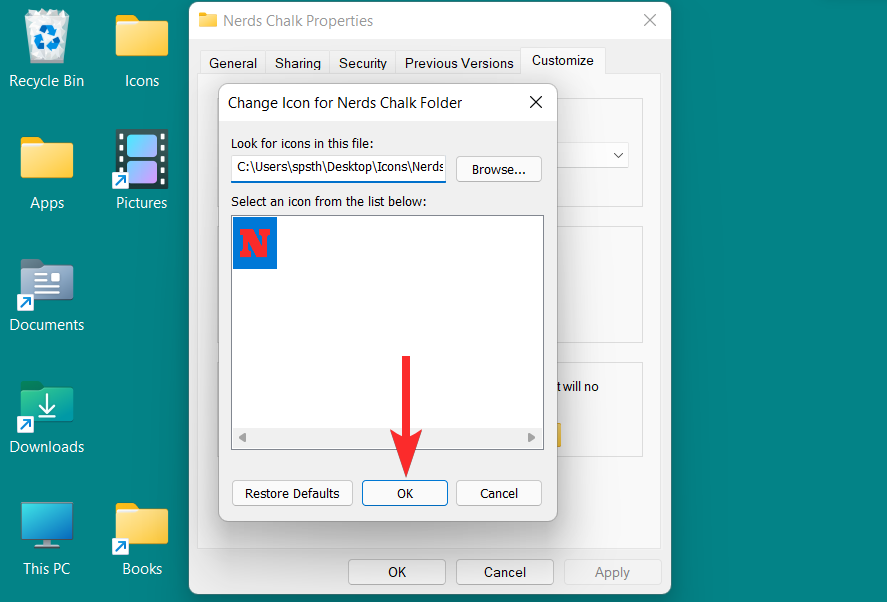
返回文件夾屬性,單擊“應用”以應用新文件夾圖標。
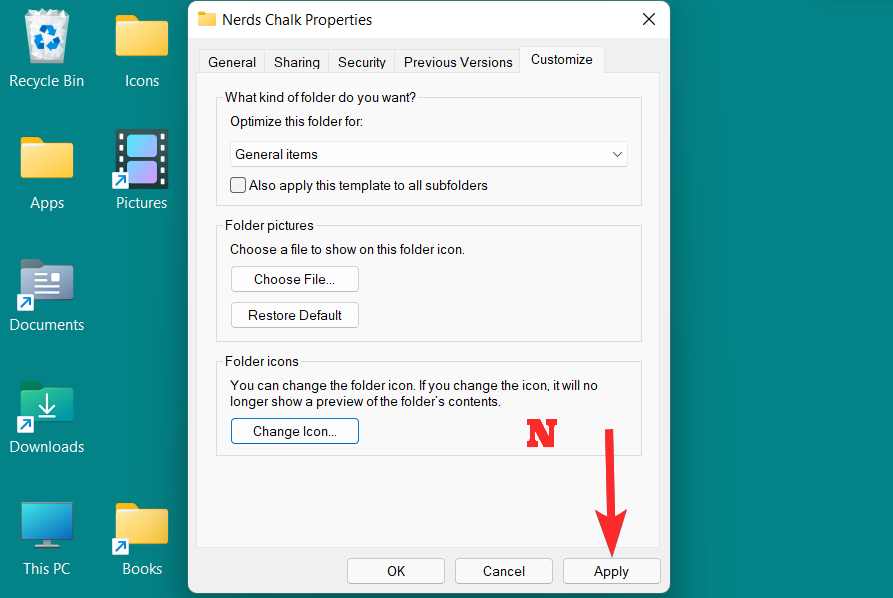
最後,單擊“確定”退出文件夾屬性。
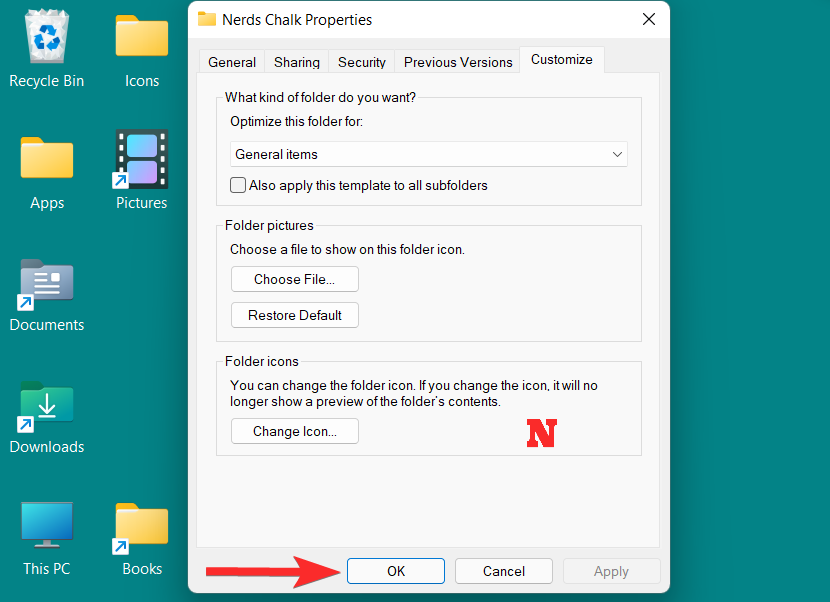
文件夾圖標現已更改。
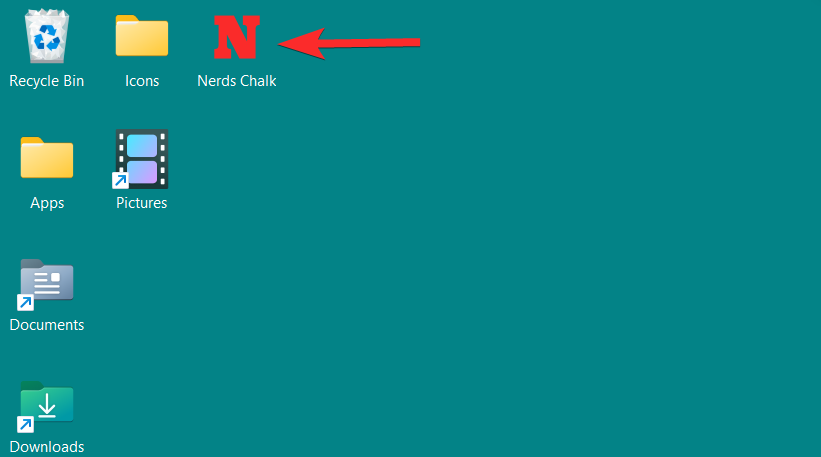
如何更改任務欄圖標
除了桌面圖標之外,Windows 11 還為您提供了更改固定到任務欄的應用程序和程序的圖標的選項。您可以通過任務欄圖標本身訪問的屬性選項更改任務欄圖標。但是,對於不受支持的應用程序和程序,您可以使用快速快捷技巧。
讓我們深入研究這兩種方法。
方法 1:使用屬性
Windows 11 為您提供了從任務欄本身訪問受支持的任務欄圖標的屬性的選項。然後,您可以導航屬性窗口來更改任務欄圖標。以下是您可以如何做到這一點。
右鍵單擊要更改圖標的任務欄應用程序。在本指南中,我們將更改“文件資源管理器”的圖標。
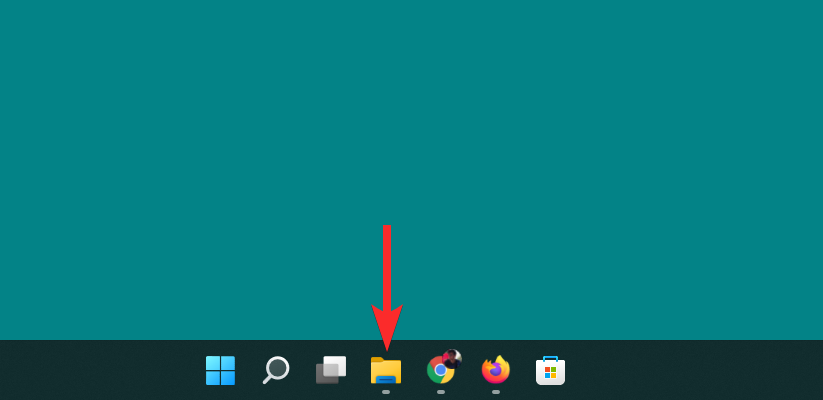
右鍵單擊應用程序名稱,然後單擊“屬性”。
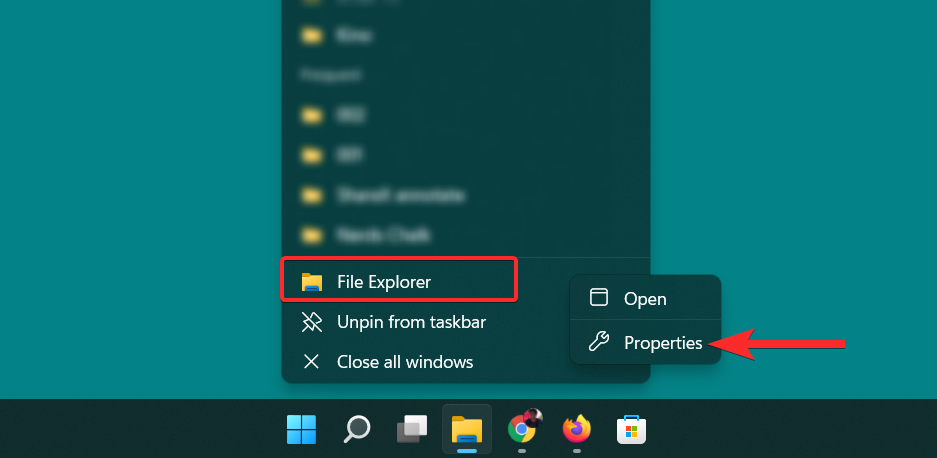
在屬性窗口中,單擊“快捷方式”部分下的“更改圖標”選項。
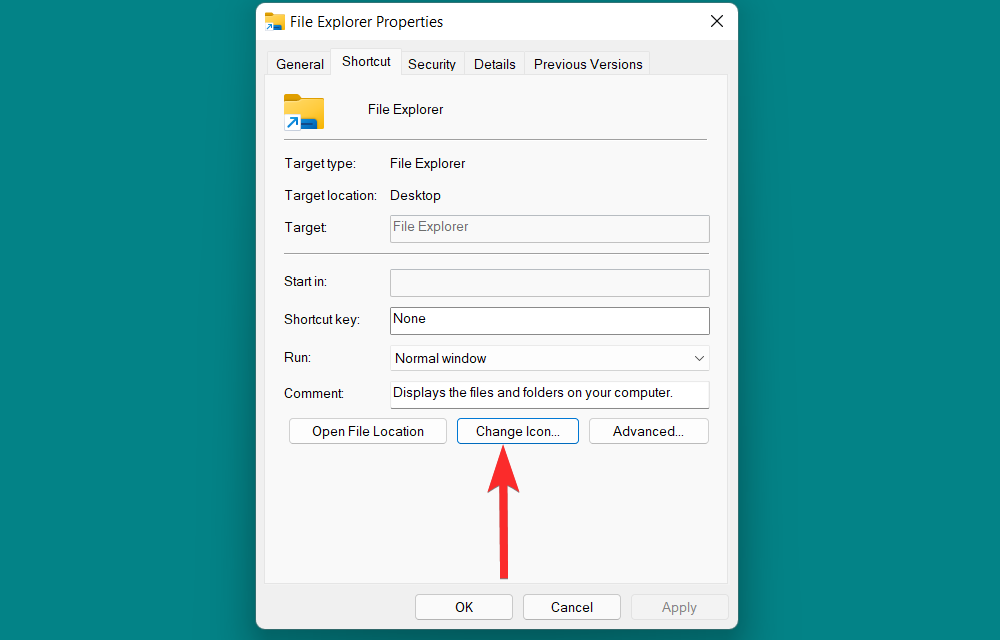
您現在將看到 Windows 提供的圖標列表。
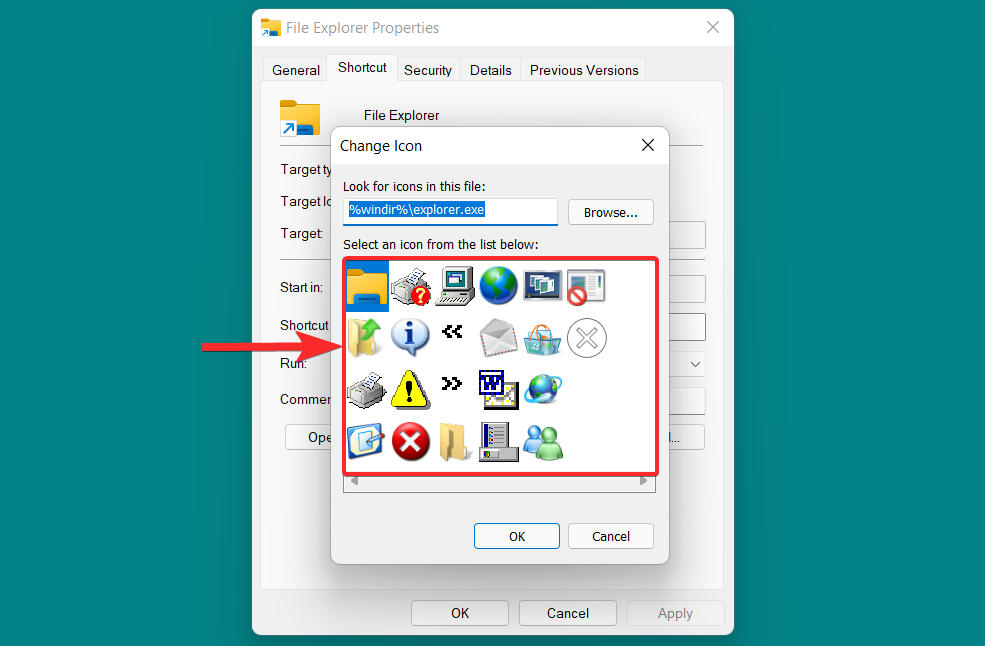
從該列表中,選擇適合您的圖標並單擊它。然後,單擊“確定”以確認選擇。
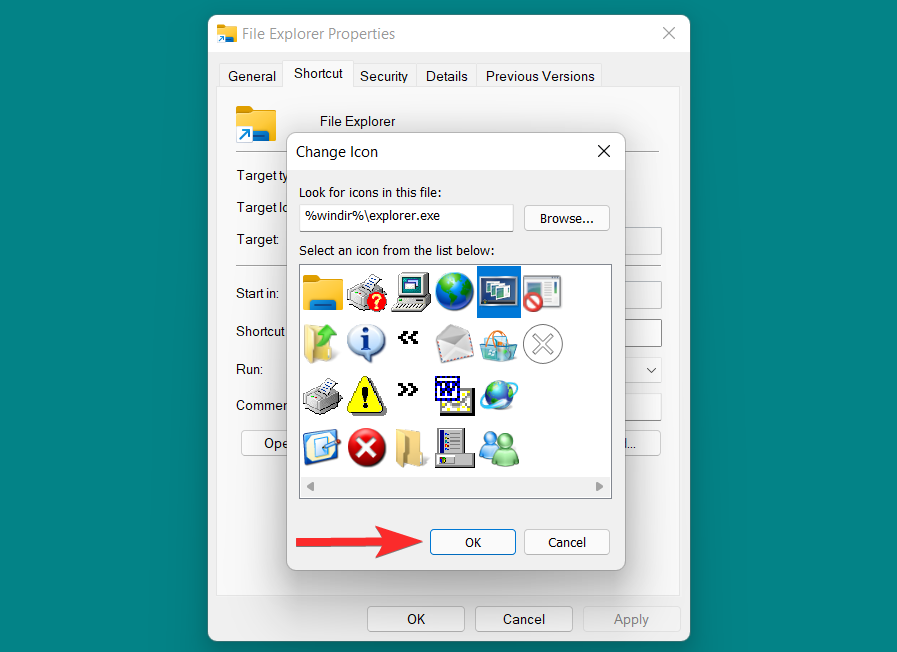
返回屬性窗口,單擊“應用”以保存所做的更改。
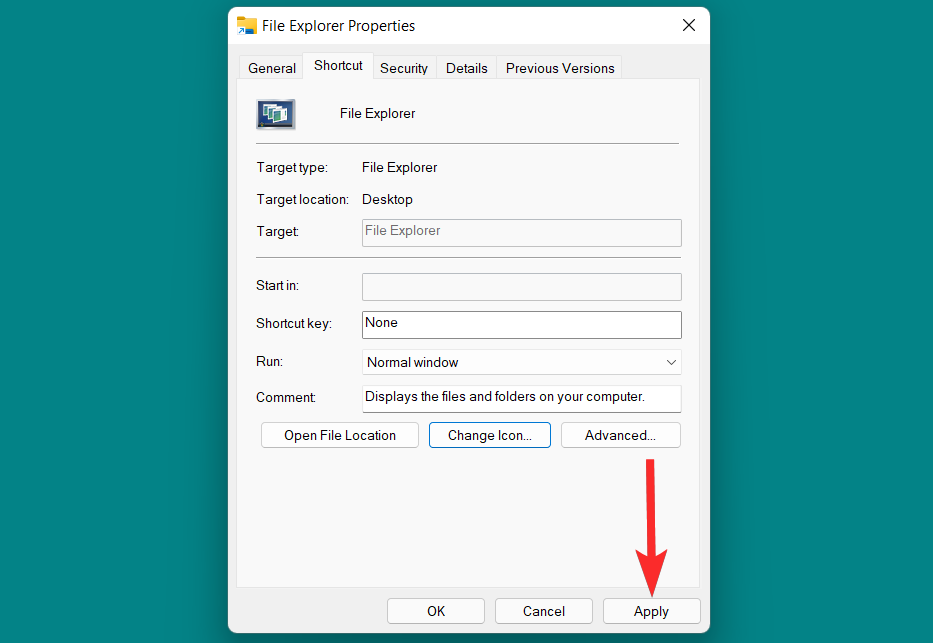
最後,單擊“確定”退出屬性窗口。
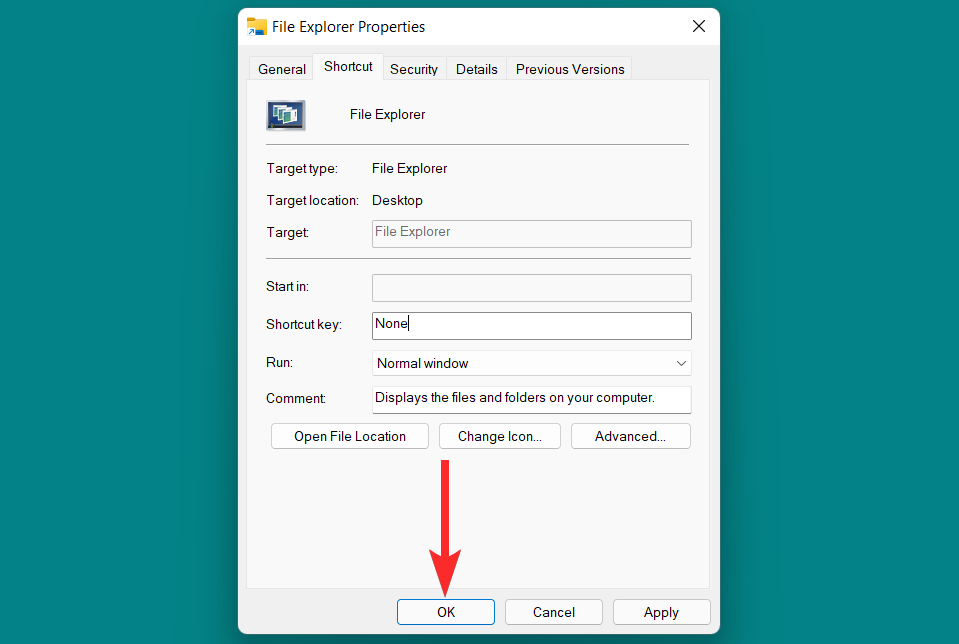
任務欄圖標現已更改。
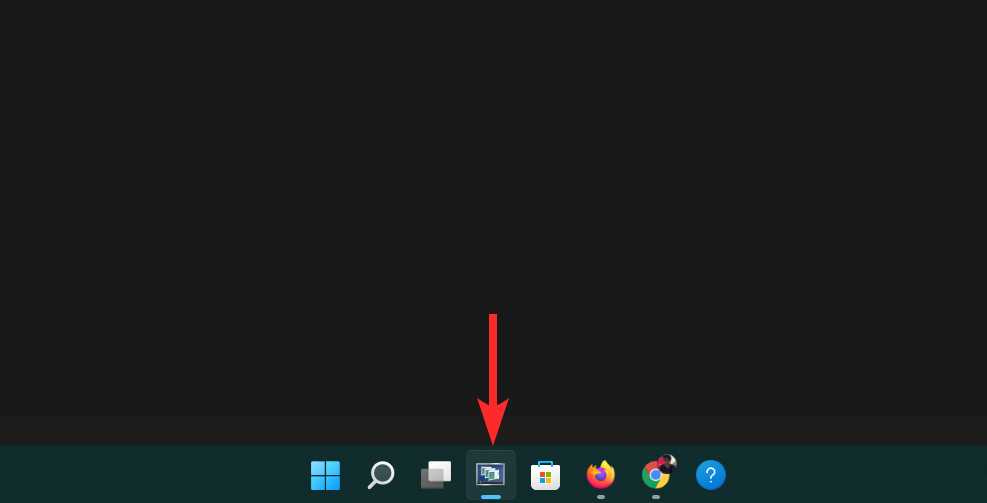
方法二:使用快捷技巧
此外,您還可以選擇快速快捷技巧來更改您想要的任何應用程序或程序(無論是否支持)的任務欄圖標。以下是您可以如何做到這一點。
按 Windows 鍵盤上的鍵打開開始菜單。
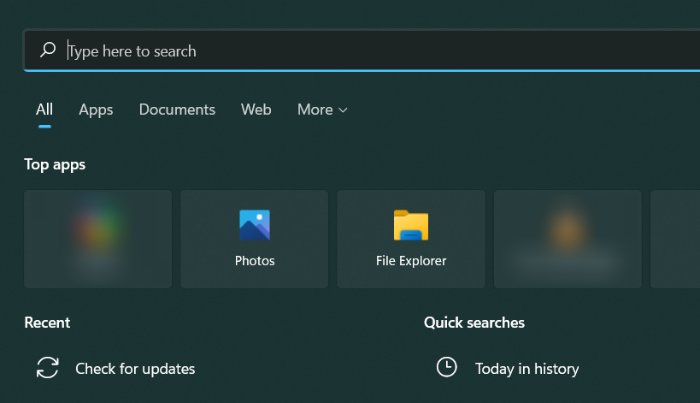
在開始菜單中,搜索要更改任務欄圖標的應用程序或程序。在本指南中,我們將更改 Google Chrome 的任務欄圖標。
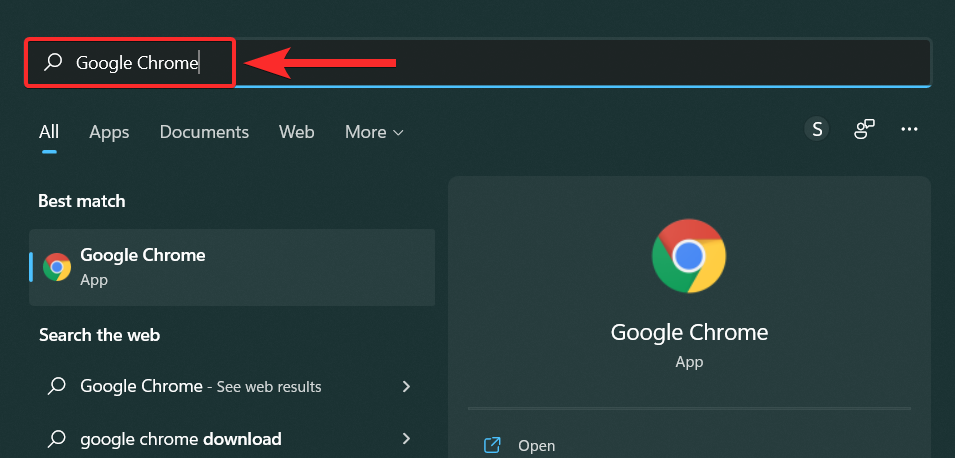
從搜索結果中,右鍵單擊您的應用程序並選擇“打開文件位置”。

右鍵單擊您的應用程序並選擇“顯示更多選項”。
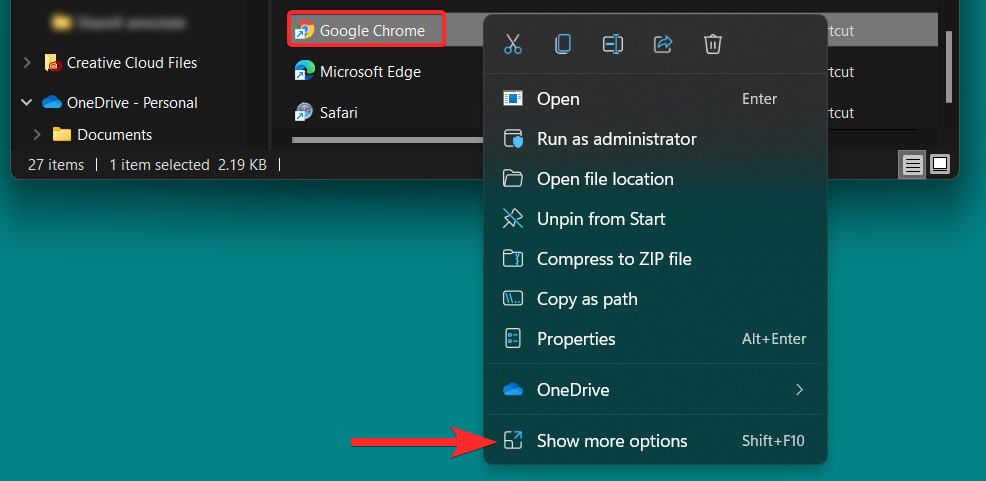
在上下文菜單中,單擊“屬性”。
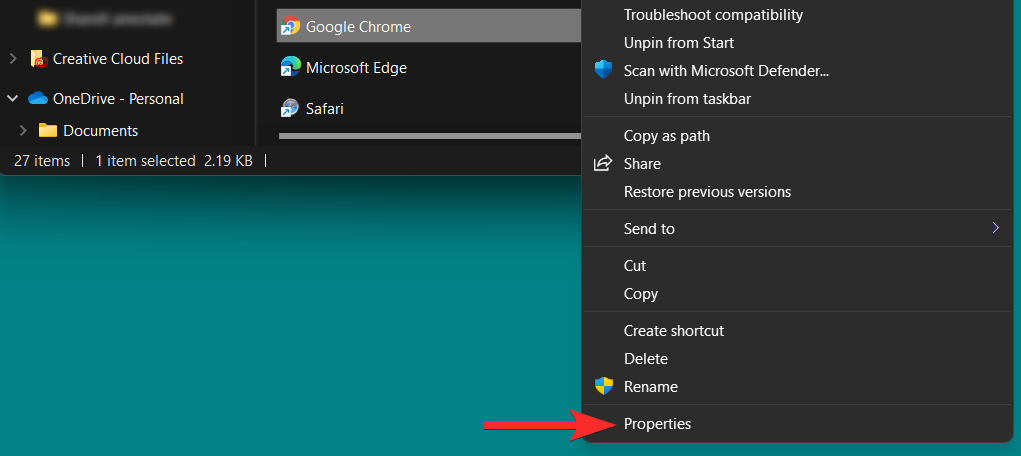
在屬性窗口中,單擊“快捷方式”部分下的“更改圖標”選項。
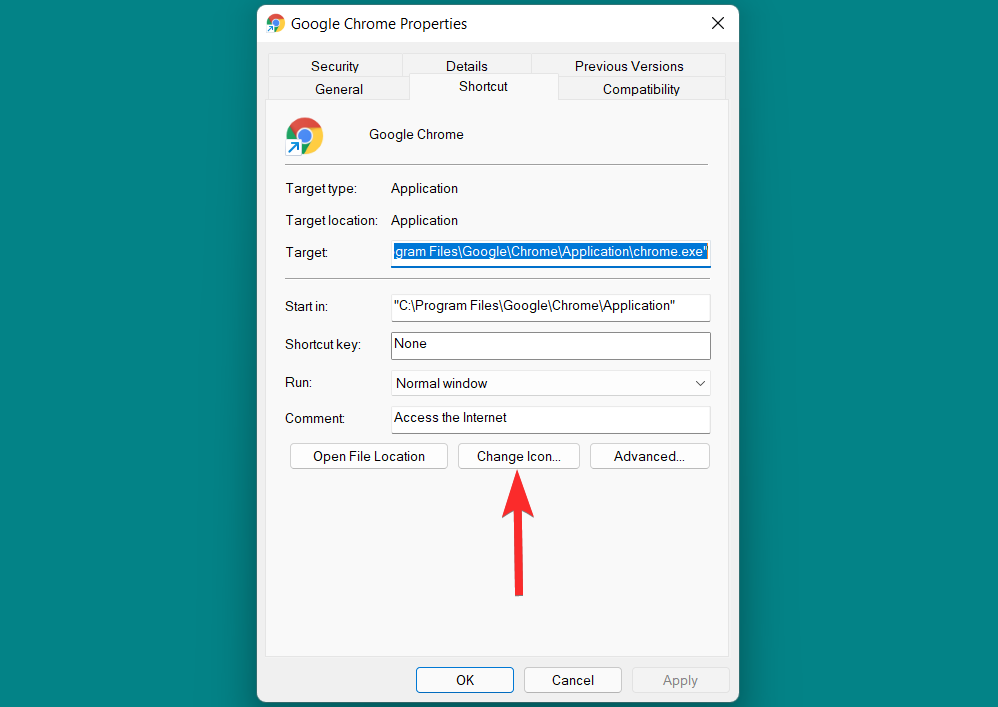
從此列表中選擇適合您的圖標,然後單擊“確定”確認選擇。
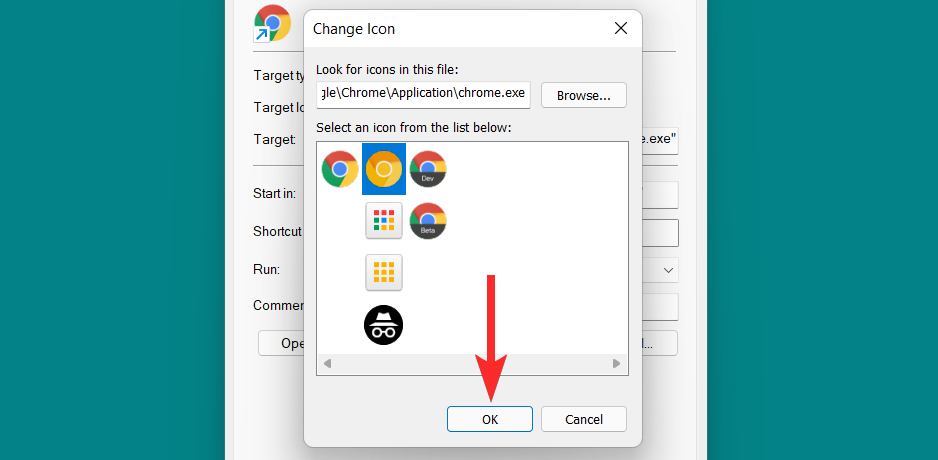
返回屬性窗口,單擊“應用”以保存所做的更改。
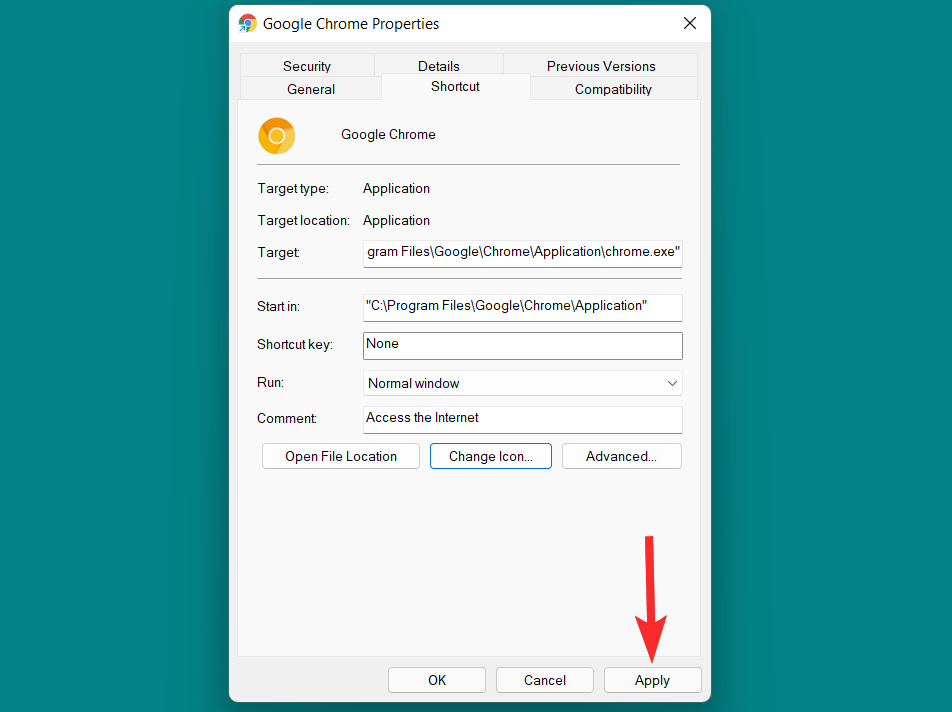
如果您看到以下提示,請單擊“繼續”繼續。
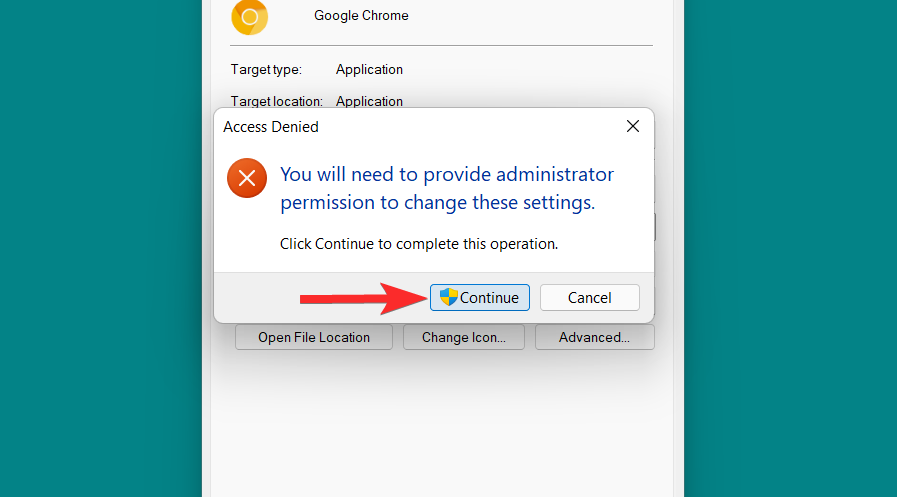
最後,單擊“確定”退出快捷方式屬性。
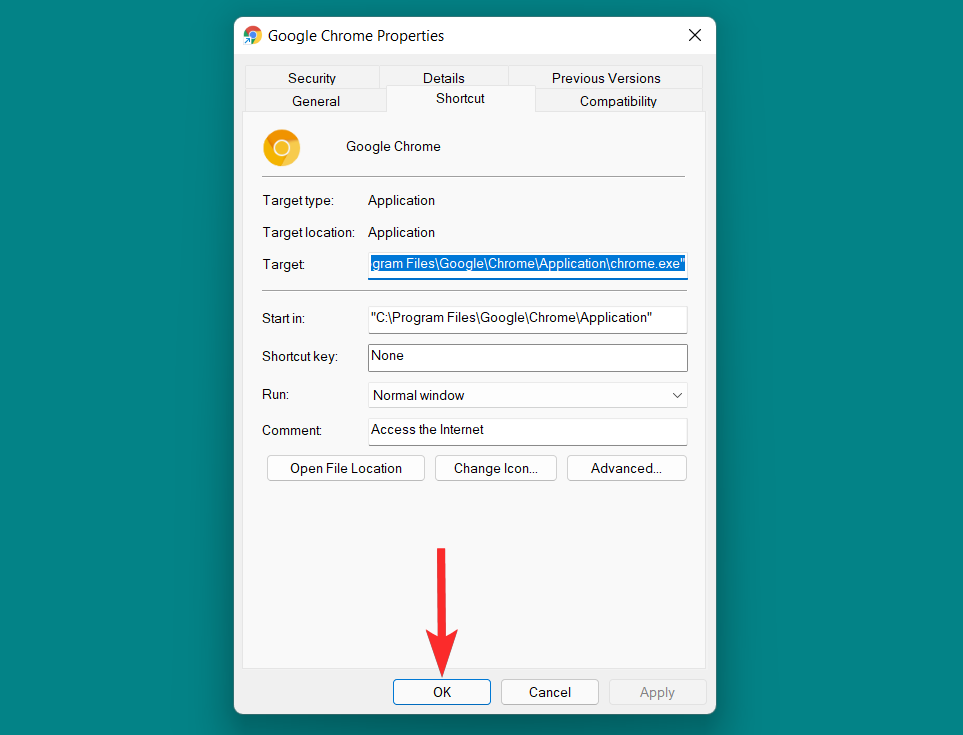
現在,取消固定原始任務欄圖標。為此,請右鍵單擊任務欄圖標並選擇“從任務欄取消固定”。
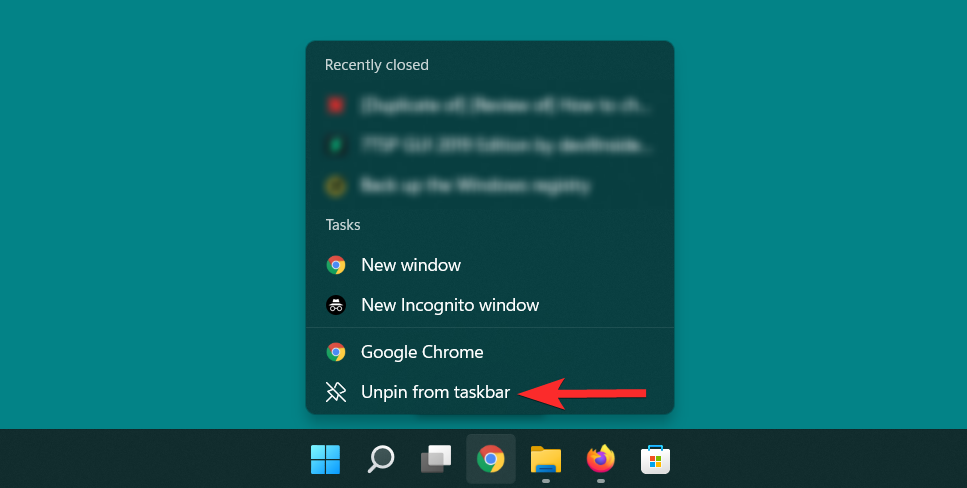
最後,將新的快捷方式圖標添加到任務欄,為此,請按照以下步驟操作。
右鍵單擊新更改的快捷方式圖標並選擇“顯示更多選項”。
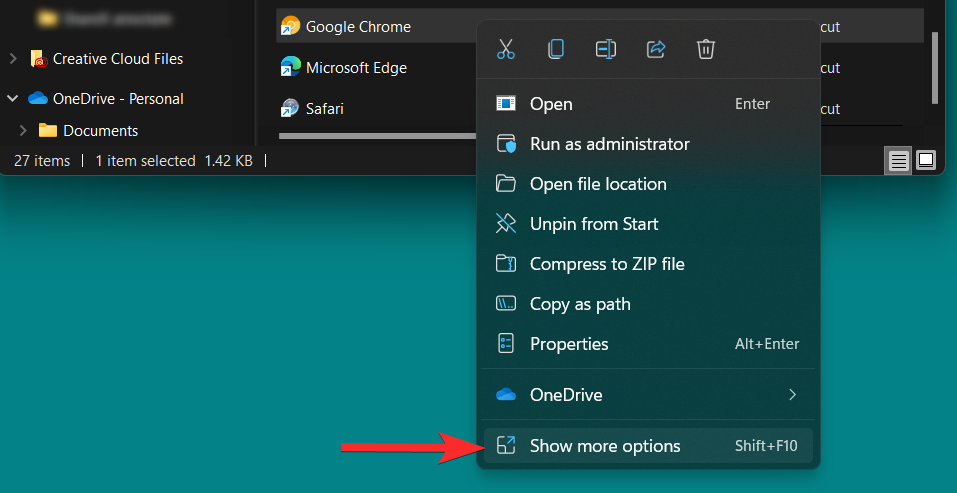
在上下文菜單中,單擊“固定到任務欄”。
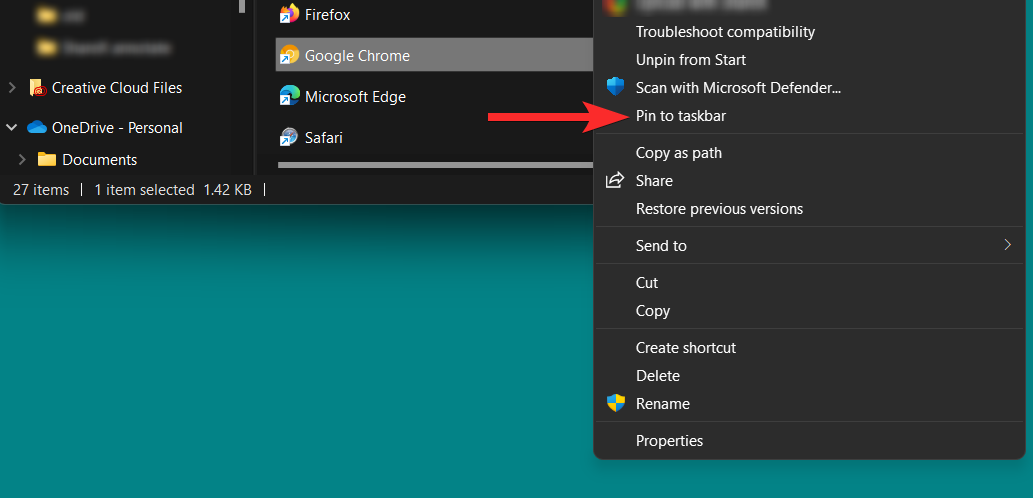
您的任務欄圖標現已更改。
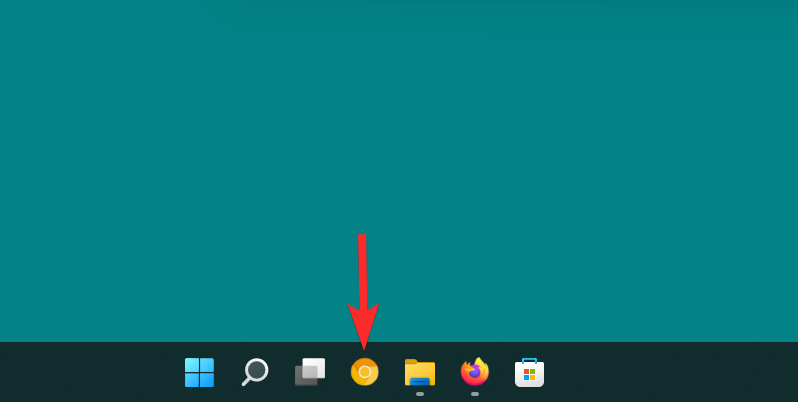
常見問題解答
雖然我們希望您的所有疑問都能在本文的核心內容中得到解答,但包含額外的信息來幫助您在用戶與用戶之間建立聯繫,尤其是常見問題,總是很有趣的。這裡有幾個。
我可以使用修改後的圖標更新 Windows 嗎?
是的,如果本地改變的話。如果您使用本文中描述的本機方法之一來更改圖標,Windows 更新不會將修改後的圖標恢復為其原始版本。
但是,如果您使用 7tsp 等第三方應用程序安裝圖標包,建議您在更新 Windows 之前恢復默認圖標。
您可以更改可移動驅動器的圖標嗎?
是的。您可以通過進行必要的註冊表更改來更改可移動驅動器的圖標,如本文本身所述。
但是,如果未為其分配永久驅動器號,則更改可移動驅動器的圖標時可能會遇到問題。
更改 Windows 中的圖標會影響性能嗎?
一般來說,沒有。但是,如果您使用的 .ico 文件的分辨率不受支持,則根據圖標的放置位置(例如:任務欄、桌面或文件夾),您可能會遇到 CPU 和 GPU 使用率峰值。在最壞的情況下,您可能還會遇到文件資源管理器崩潰。
是否可以更改 Windows 11 中不受支持的應用程序圖標?
雖然某些應用程序允許您更改其圖標,但對於高調的應用程序卻不能這樣說。例如,您無法更改 PC 上 Google Chrome 根位置中存在的原始 chrome.exe 文件的圖標。
但是,您始終可以更改分配給應用程序的快捷方式的圖標。
我可以更改快速訪問文件夾的圖標嗎?
是的。您可以使用各種圖標包或第三方應用程序來更改快速訪問文件夾的圖標,如文檔、圖片、音樂、視頻等。
要了解有關如何使用圖標包和第三方應用程序更改圖標的更多信息,請參閱本文本身的方法 2:使用第三方工具部分。
這就是我們的結論。我們希望您有關更改 Windows 11 上各種文件夾類型的圖標的所有疑問都得到解答。如果您對我們還有其他疑問,請隨時在下面發表評論。
有關的:
如果您的设备出现错误或崩溃,请按照 Windows 11 中系统还原的步骤,将您的设备恢复到先前版本。
如果你在寻找最佳的Microsoft Office替代品,这里有六个优秀的解决方案供你参考。
本教程向您展示如何创建一个 Windows 桌面快捷方式图标,该图标打开一个命令提示符到特定文件夹位置。
在Microsoft Windows中右键单击应用程序图标时,“以不同用户身份运行”选项缺失?您可以使用这些方法来启用它。
不想让其他人在您离开时访问您的计算机?尝试这些有效的锁定Windows 11屏幕的方法。
如果您的计算机在安装最近的Windows更新后出现问题,请了解几种修复损坏的Windows更新的方法。
你是否在尝试找出如何在Windows 11中将视频设置为屏幕保护程序。我们揭示了如何使用一种适用于多种视频文件格式的免费软件来实现。
您在 Windows 11 中的旁白功能烦吗?了解如何通过多种简单方法禁用旁白声音。
想要在 Windows 11 PC 上禁用删除确认对话框吗?请阅读本文,了解各种方法。
维护多个电子邮件收件箱可能很痛苦,特别是当您有重要邮件同时到达时。本文将介绍如何在PC和Apple Mac设备上将Microsoft Outlook与Gmail同步的简单步骤。







